IntelliJ IDEA 实用插件推荐(包含使用教程)_material theme ui注册
赞
踩
IntelliJ IDEA 实用插件推荐
背景:电脑重装了,重新下载了最新版的IntelliJ IDEA,感觉默认模式有点枯燥,于是决定从网上下载一些实用美观的插件优化自己以后吃饭的工具,现在推荐的都是目前还能用的(亲身实践),而且能够通过Idea直接下载,下载不了的先检查一下自己的网络情况,非常适合小白以及入门人员。
1 美化类Plugins
1.1 Chinese(Simplified)
实用的汉化插件,各种翻译做的很不错,英语不太好的建议都装上。
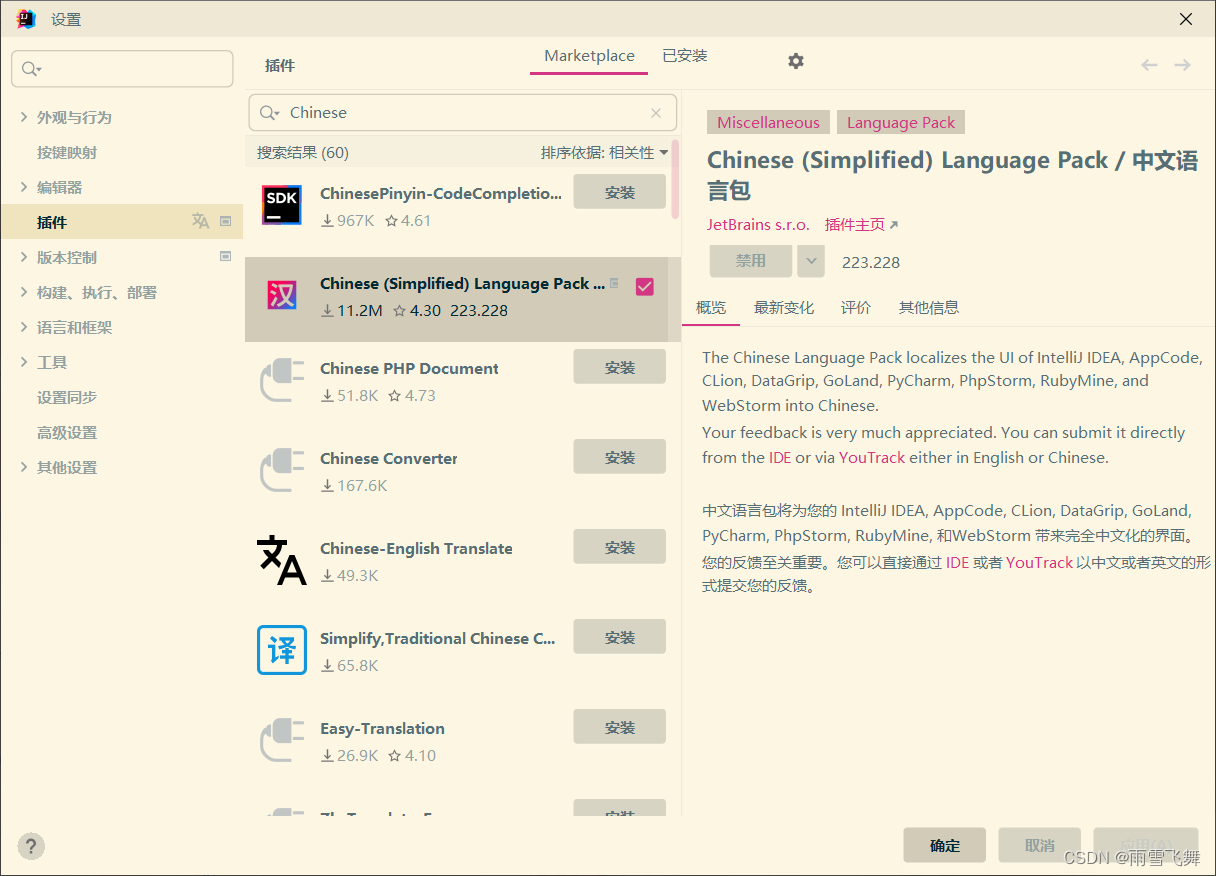
重启即可使用。
1.2 Material Theme UI
主题UI神器,能够为你提供出官方之外的不同风格的UI界面,总有一款适合你~!

可以在右下角的工具栏快速切换主题:
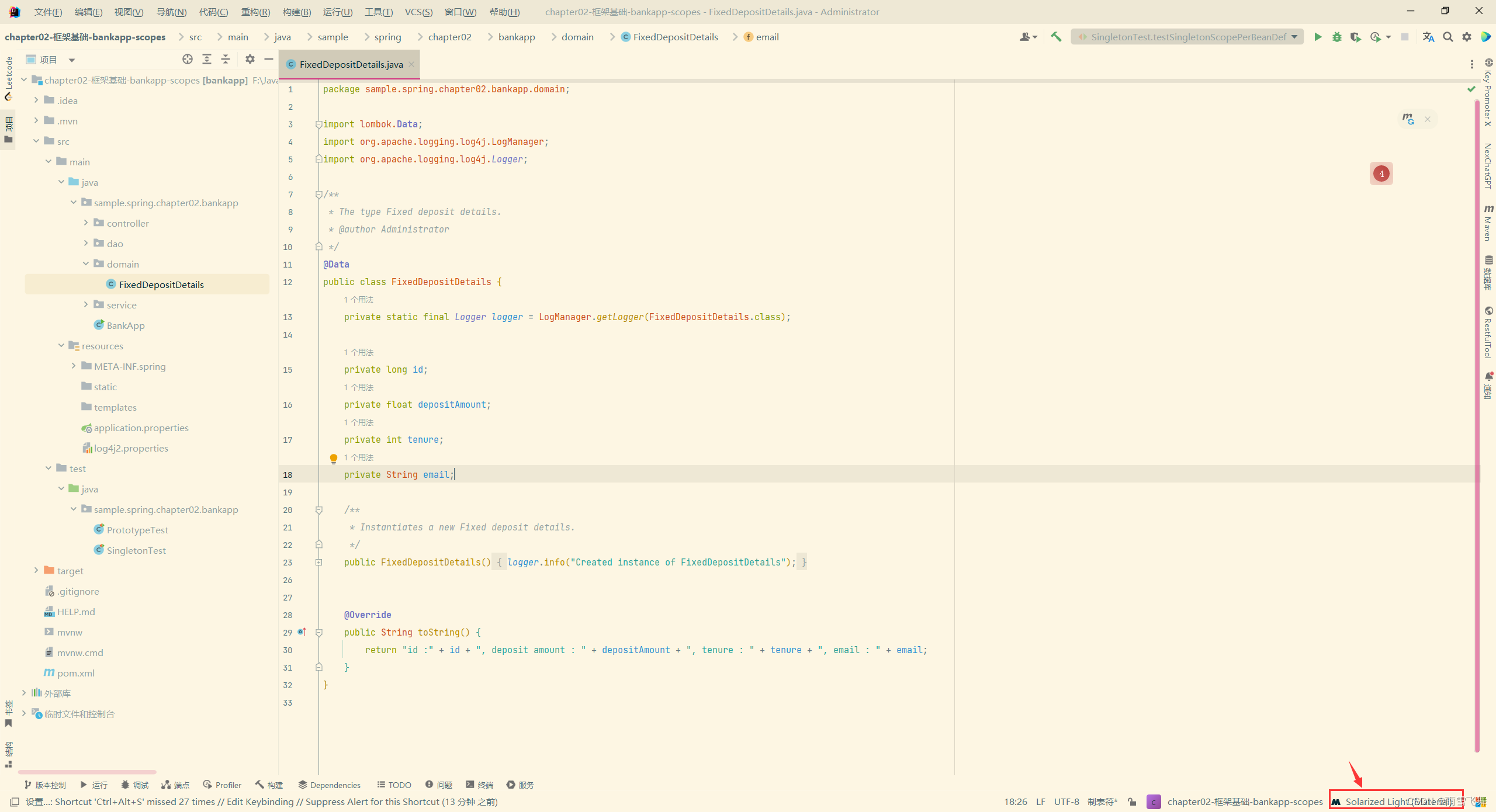
个人比较喜欢的是这款**Solarized Light(Material)**的风格,像小说那种羊皮纸一样,看起来对眼睛很舒服,当然有很多其他款式供你自由选择,看个人喜好:
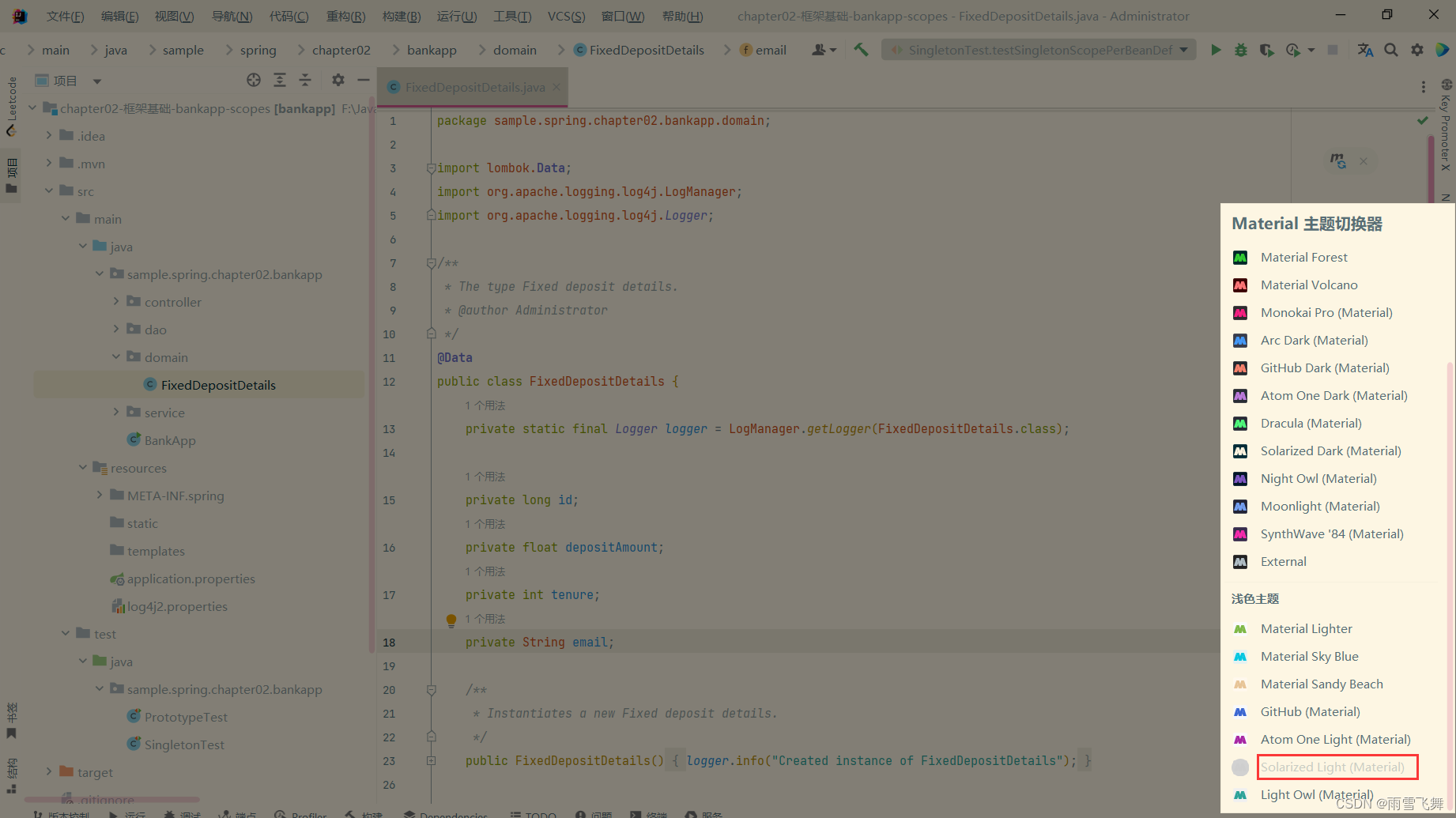
1.3 Background Image Plus
设置背景图,可以将你喜欢的壁纸设置到Idea上
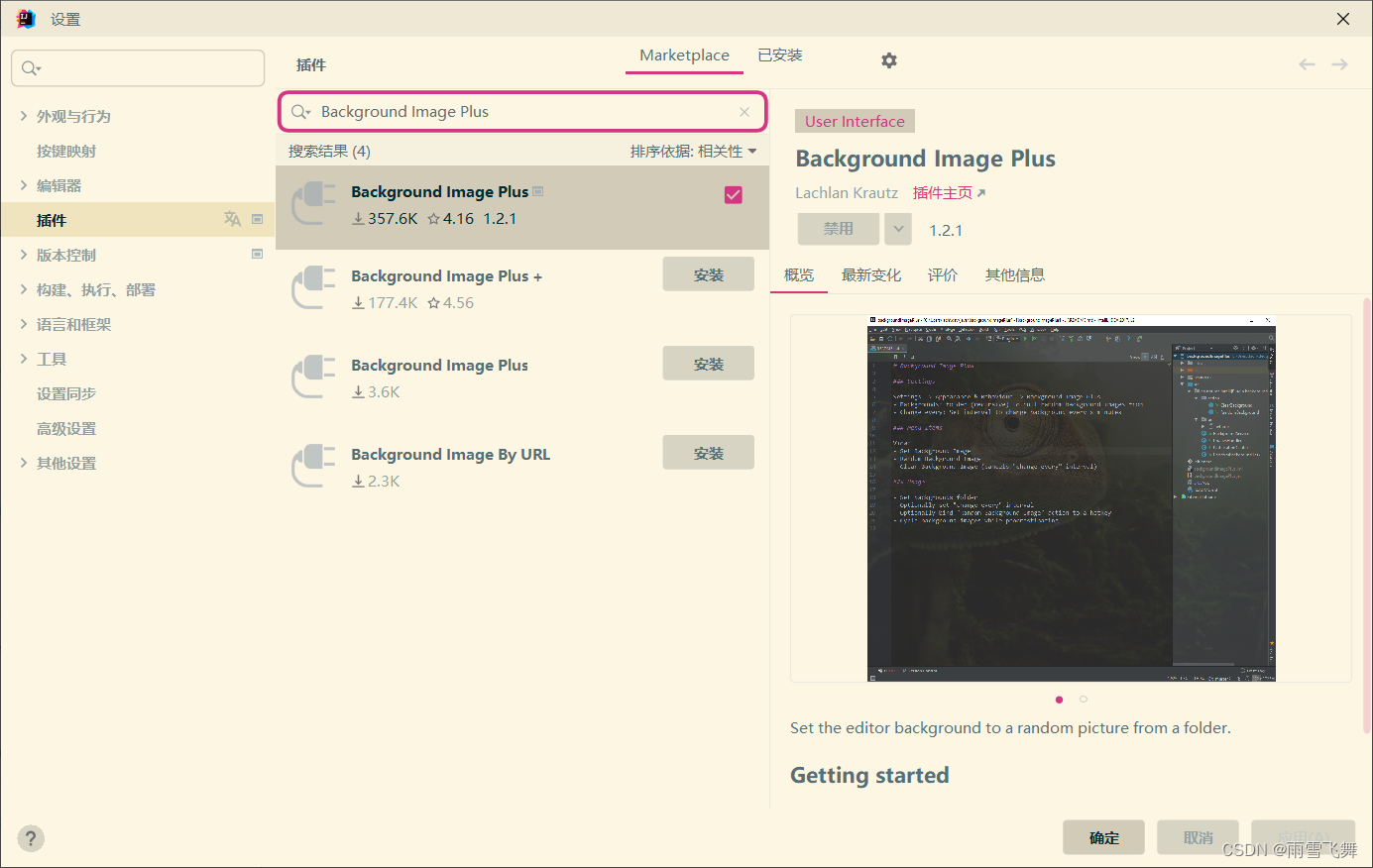
但这款插件目前有点小问题,每次启动Idea都会提示你该插件异常,不在JetBrain中注册,不知道以后会修复不,也不能像之前从视图的工具栏点击"Set Background Image”直接设置图片了,这个选项直接不见了。。。目前能用的方法就是通过“双击Shift”打开功能搜索栏,输入“设置背景图像”:
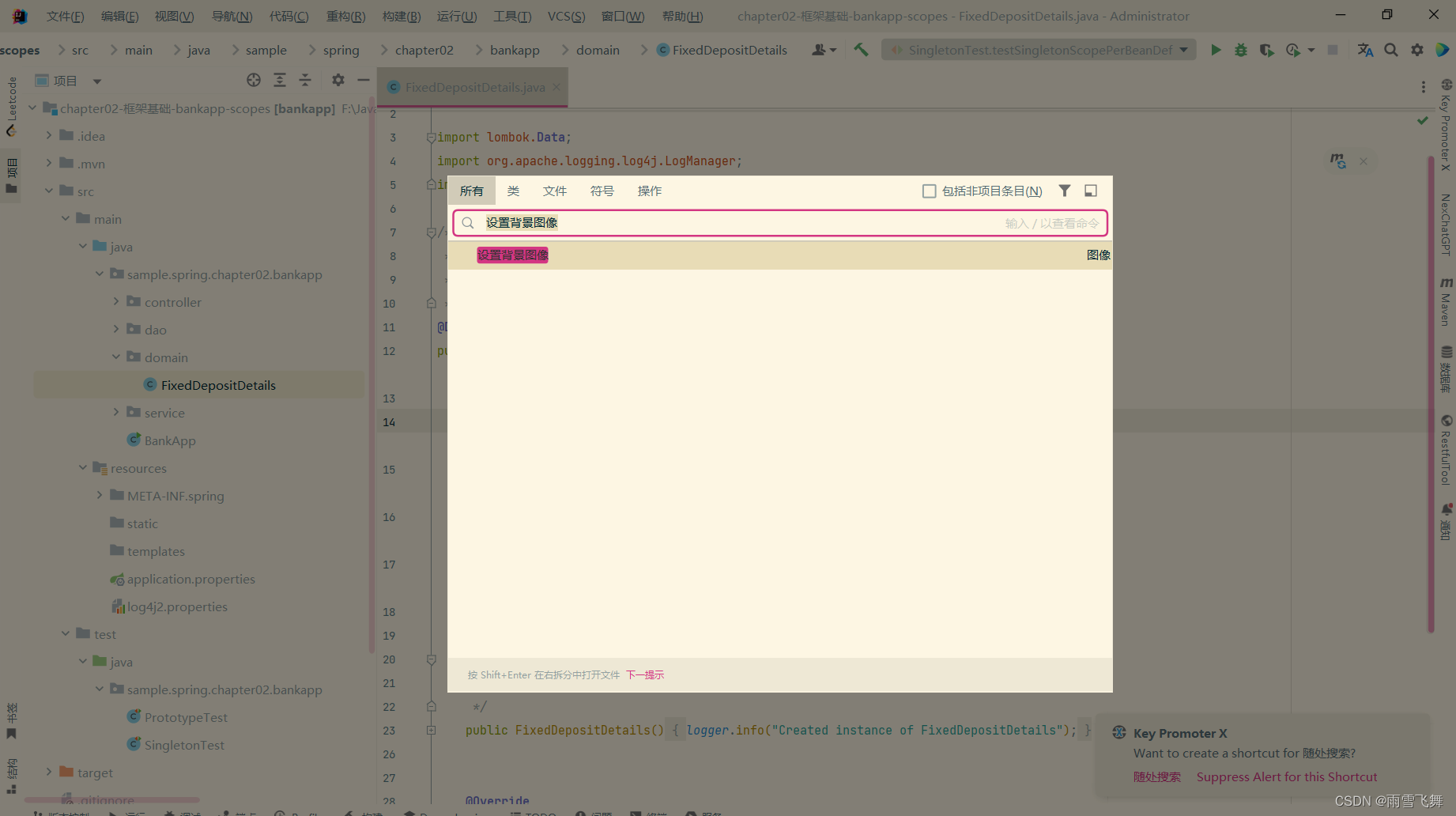
接着选择你的壁纸和透明度,最后效果如下:
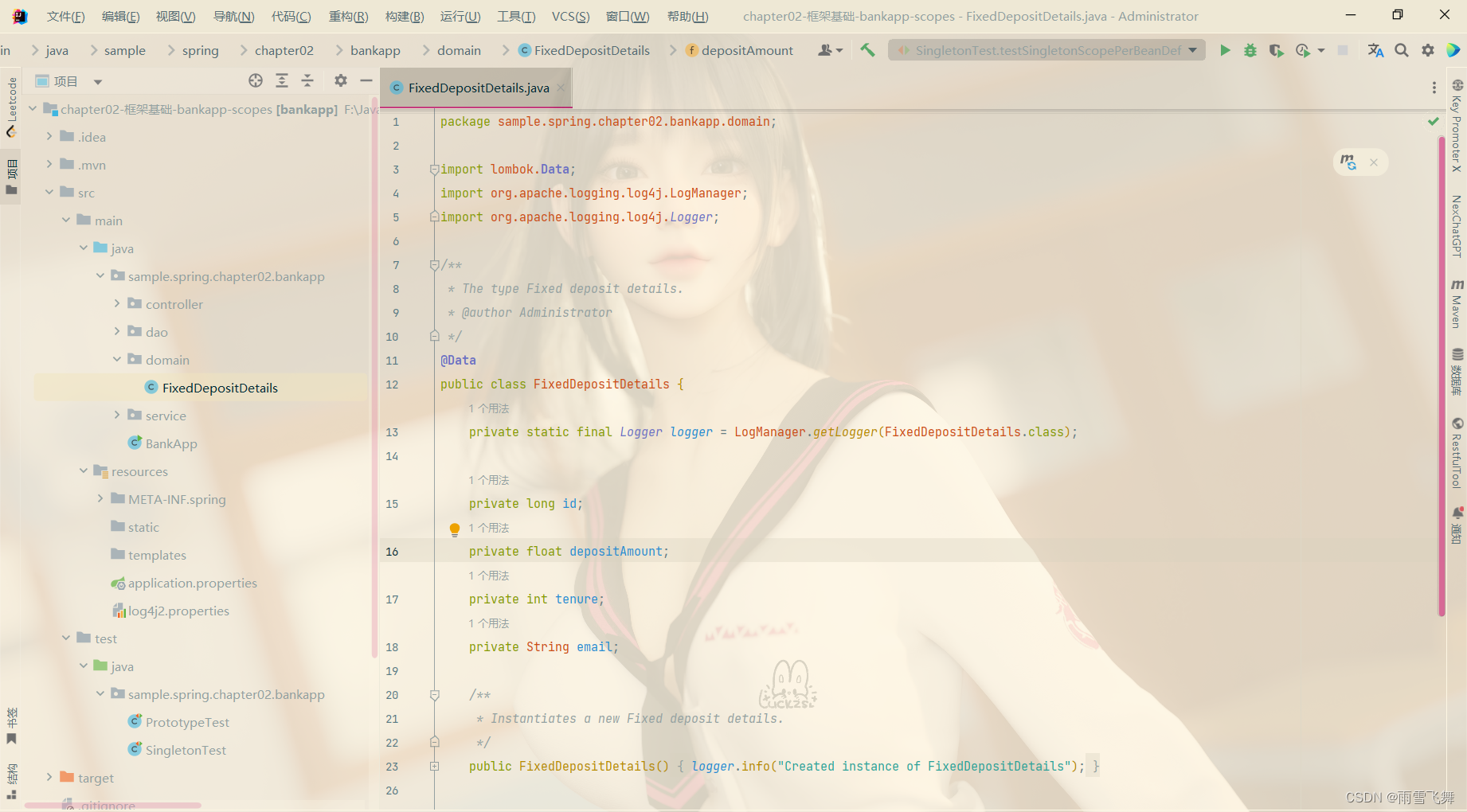
附一个免费高清壁纸网站,懒人自取:https://wallhaven.cc/
1.4 Rainbow Brackets
括号()显示美化,当你使用多层嵌套括号((()))时,它能够用不同颜色将左右括号对应显示,帮助你区分不同的代码块

安装后重启Idea即可显示。
2 实用类Plugins
2.1 Alibaba Java coding Guidelines(XenoAmess TPM)
阿里的编程规范软件,可以帮助你检查你的代码是否规范,改掉坏习惯:
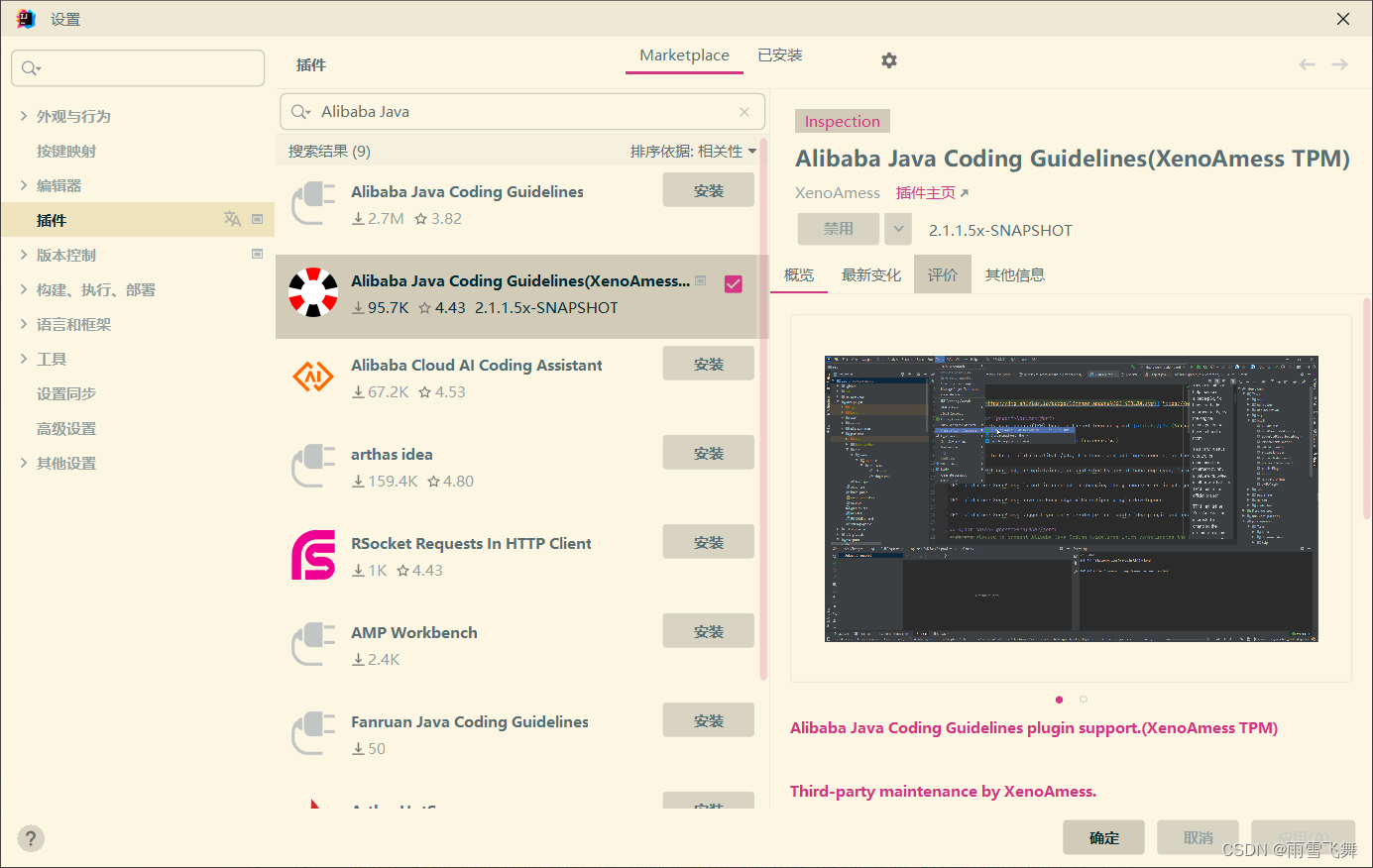
可以在“工具”找到“阿里编码规约”进行代码规范扫描:
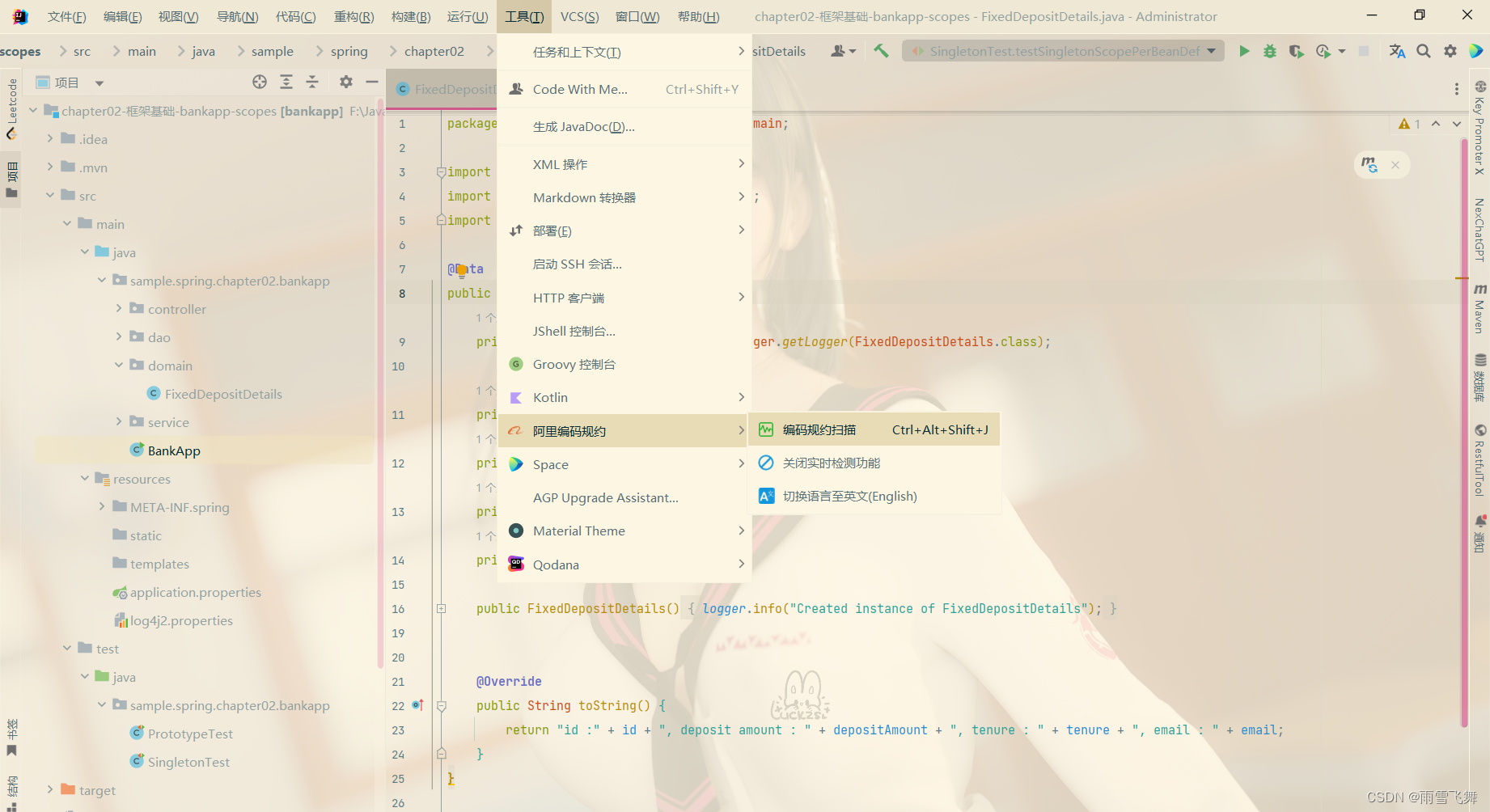
检查示例结果:
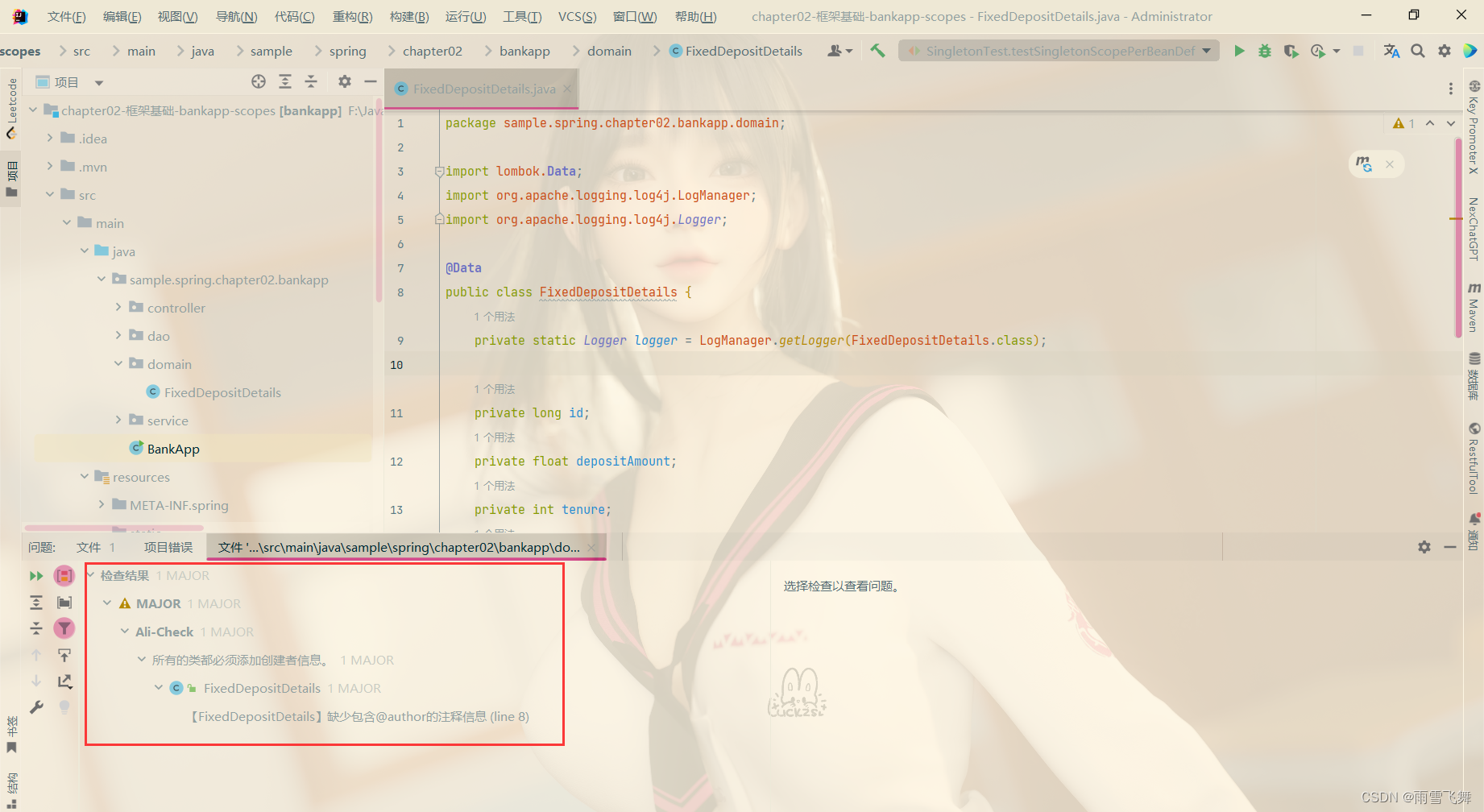
2.2 JavaDoc & Easy JavaDoc
JavaDoc是一款快速注释神器,代码注释是程序员的基本素养,但也会让我们分散较多的精力,这款插件能够帮你一键生成文档注释,高效快捷规范。
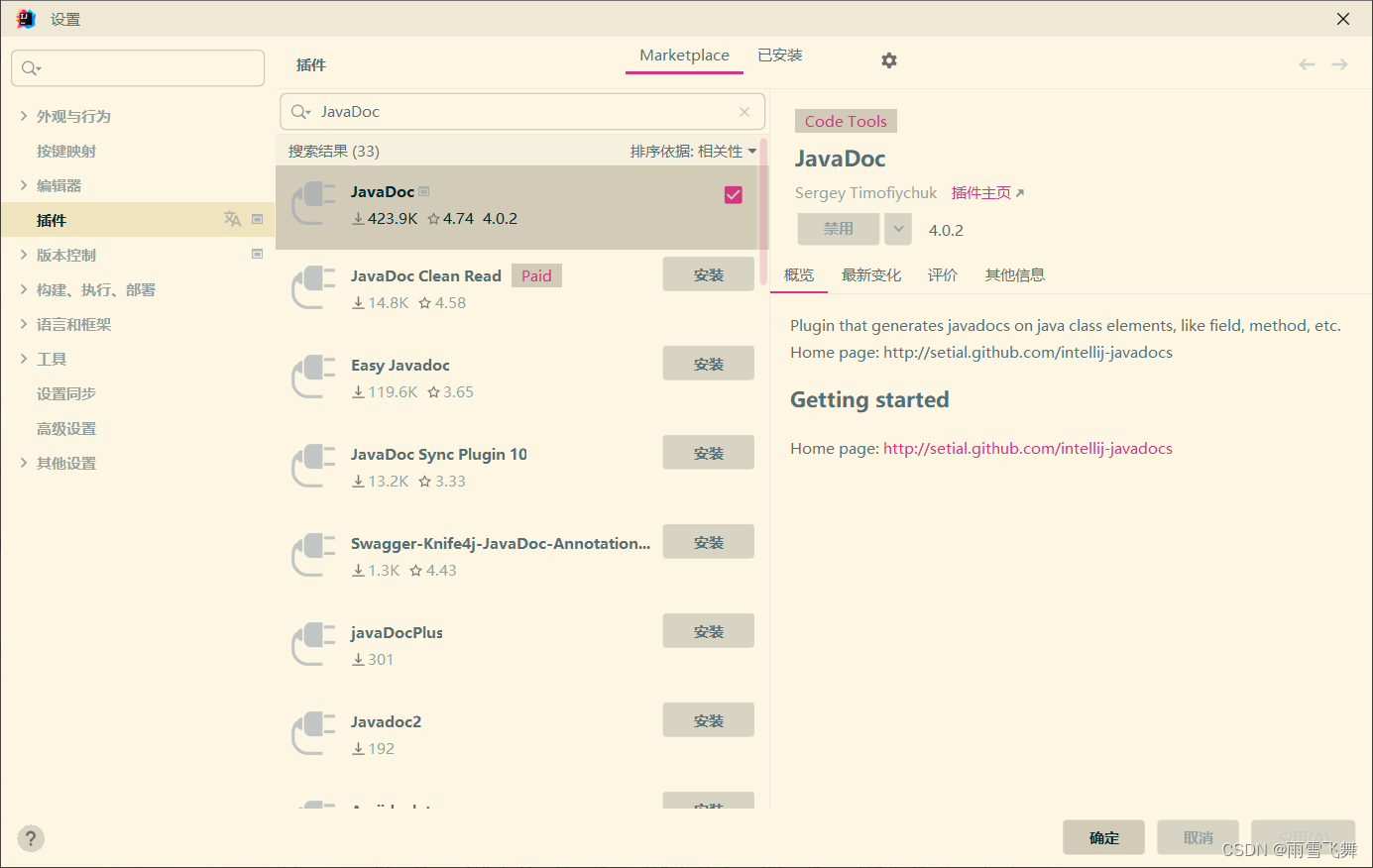
使用方法:快捷键“Alt+Insert"选择"Create JavaDocs for all elements"即可完成注释。
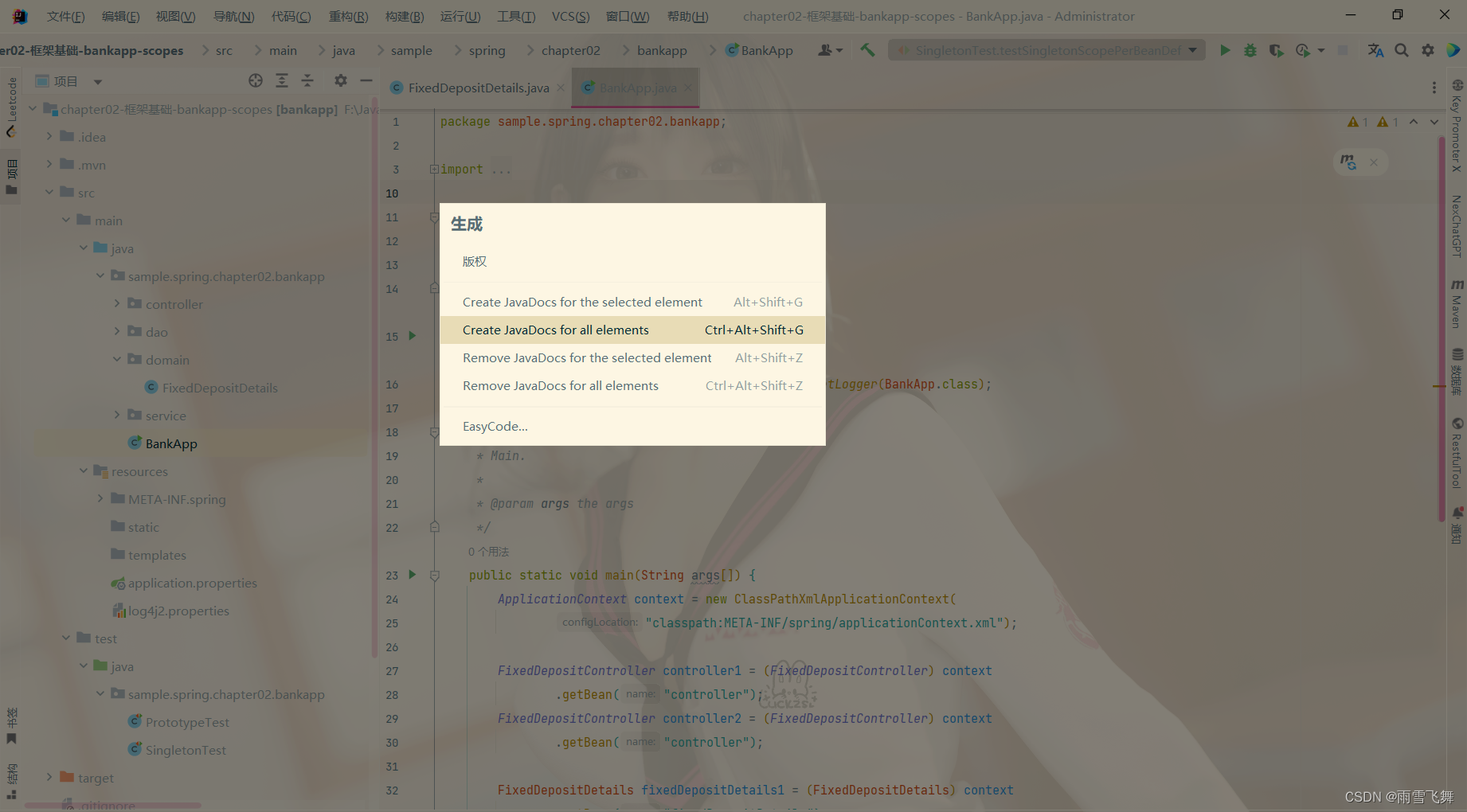
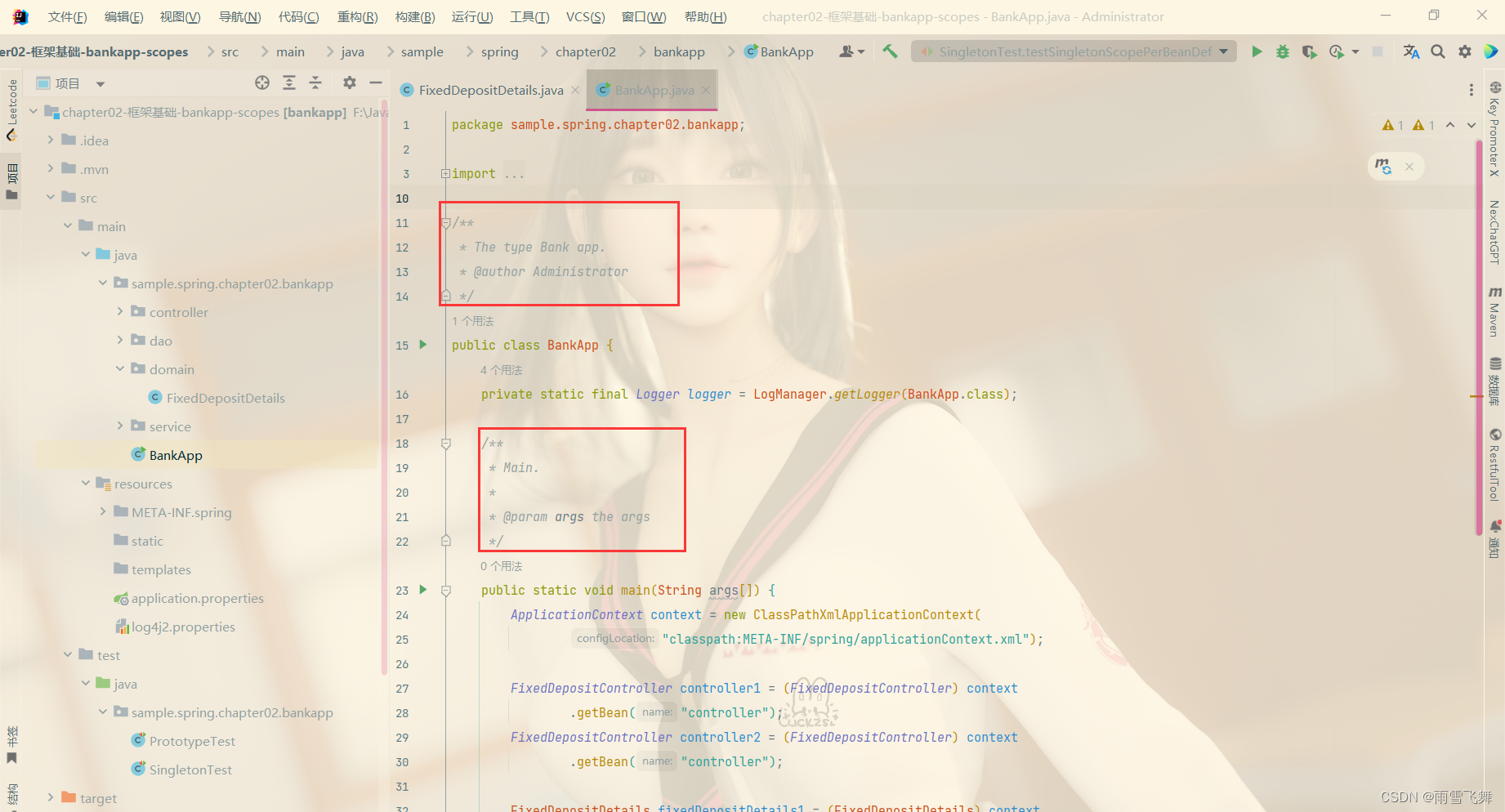
相较于JavaDoc的英文注释,Easy JavaDoc则是用汉语进行代码注释,并且会在类的注释额外加上代码作者 @author 以及日期 @data:
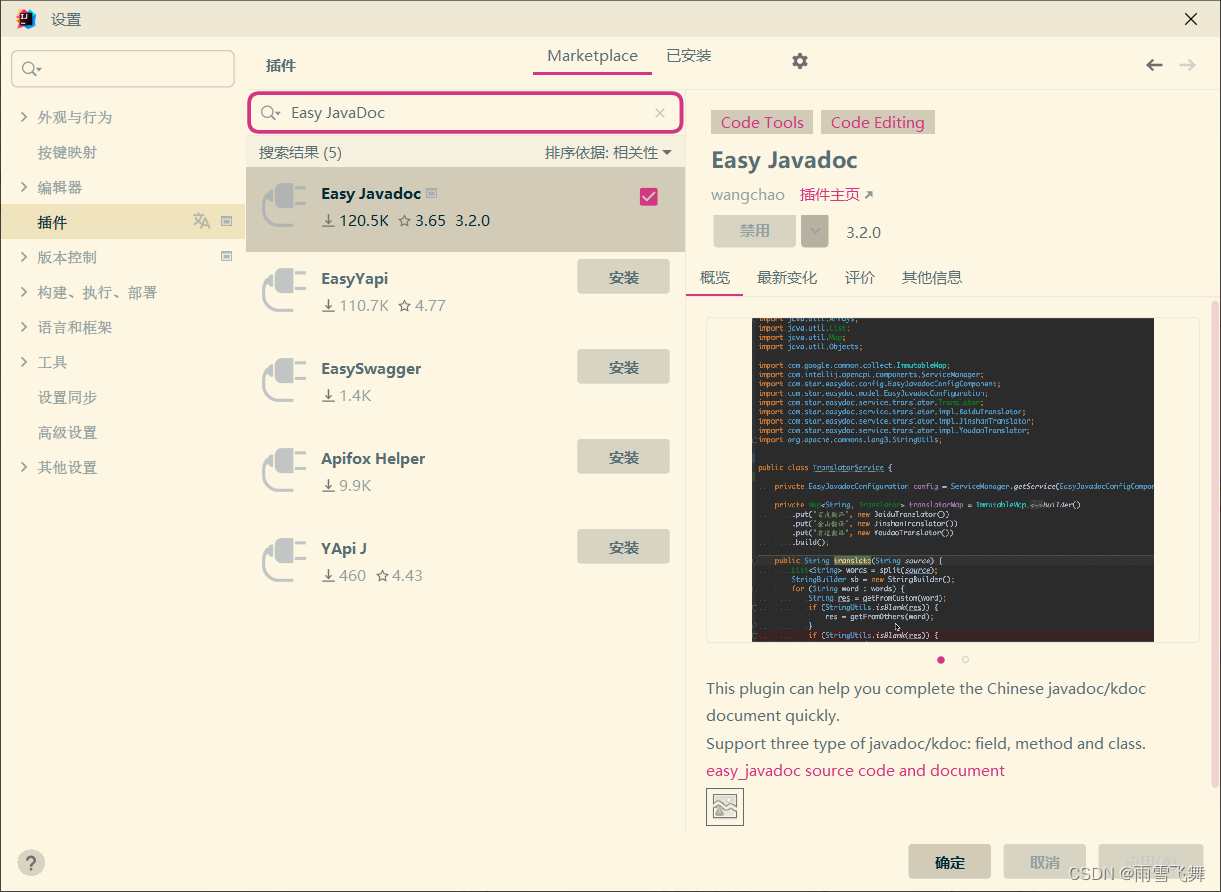
注意事项:使用前检查一下翻译引擎如果是谷歌,可能因为被墙,并不能正常进行,可在设置里更换为百度翻译或有道翻译
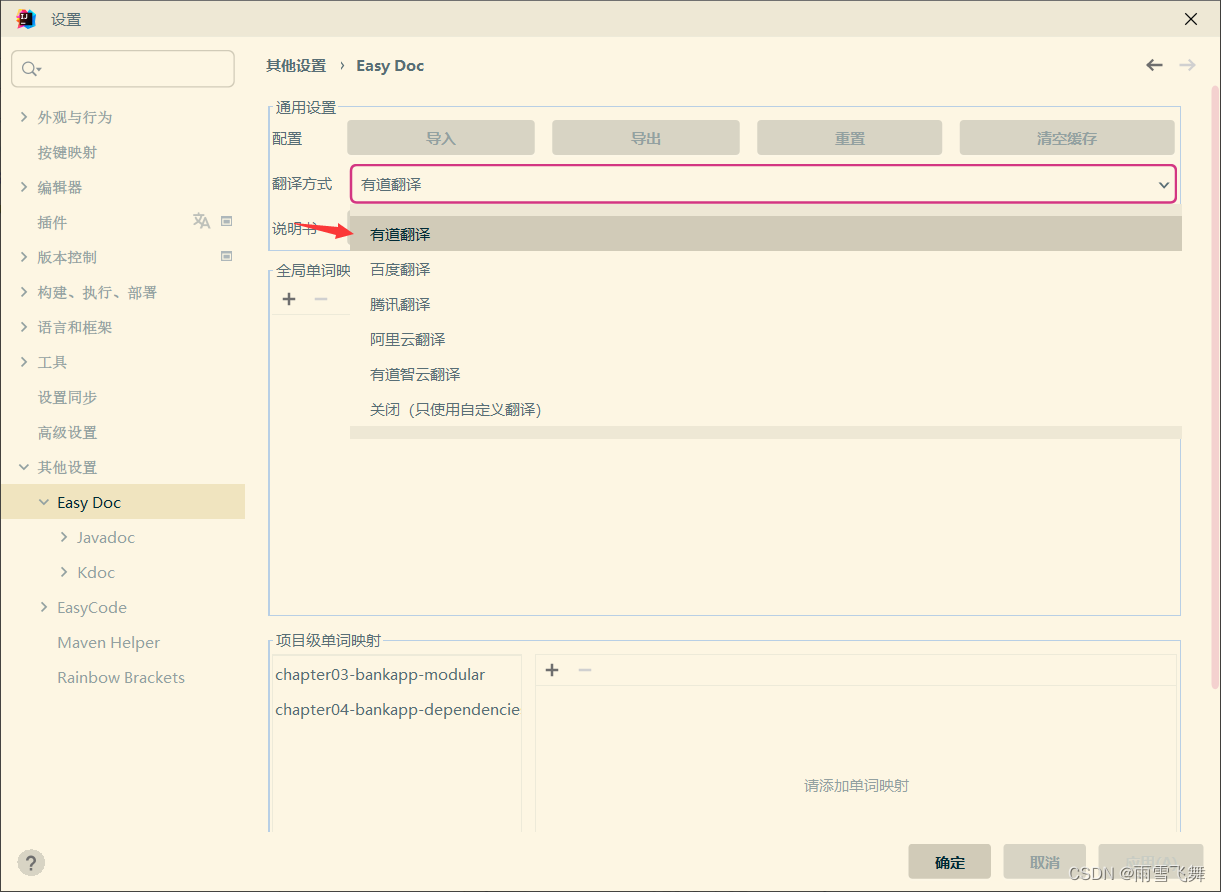
使用方式为双击选中类名->快捷键“Alt+Insert”->选择"生成文档注释”。下面是两者的效果对比(左边为JavaDoc,右边为Easy JavaDoc):
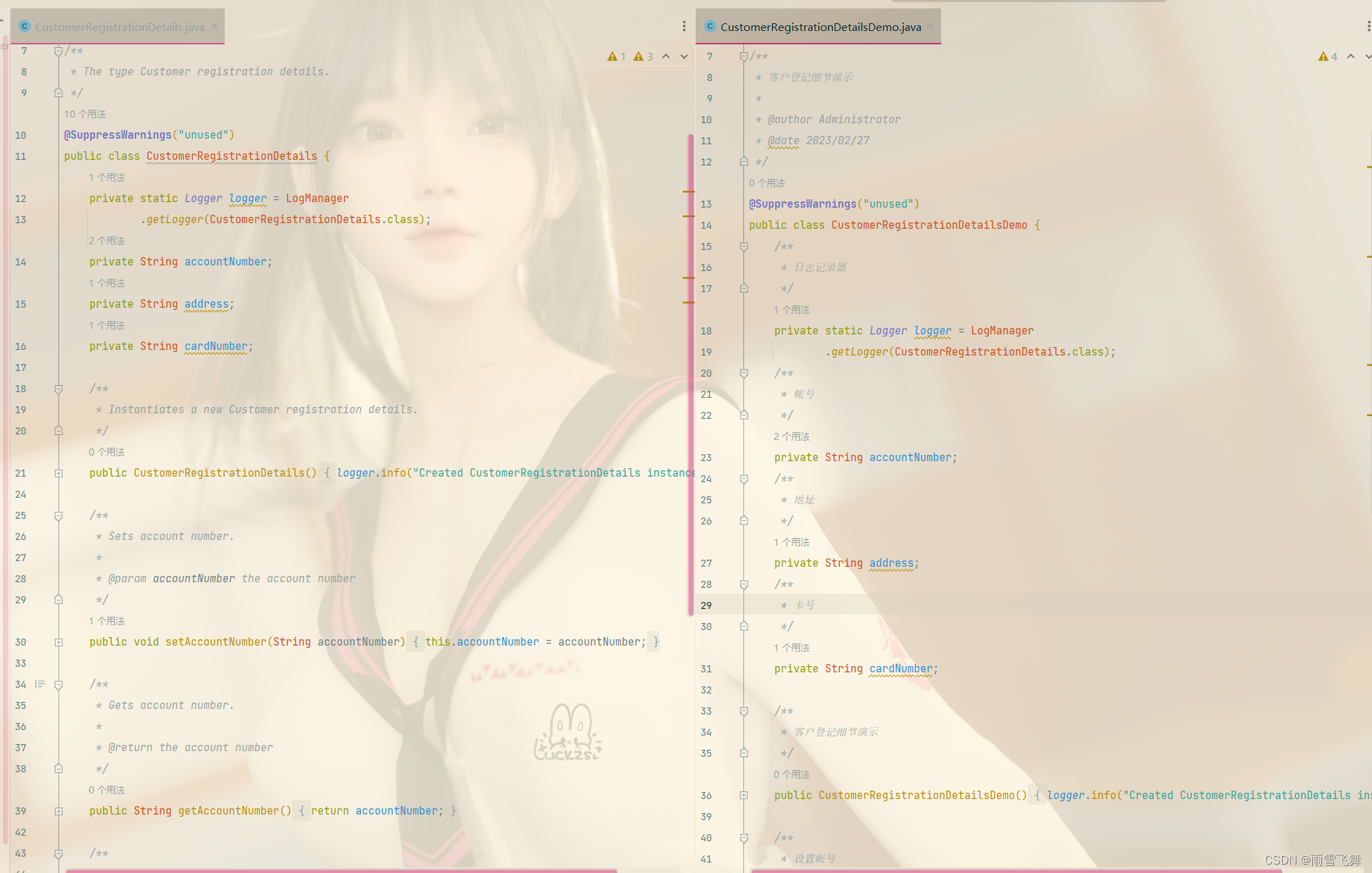
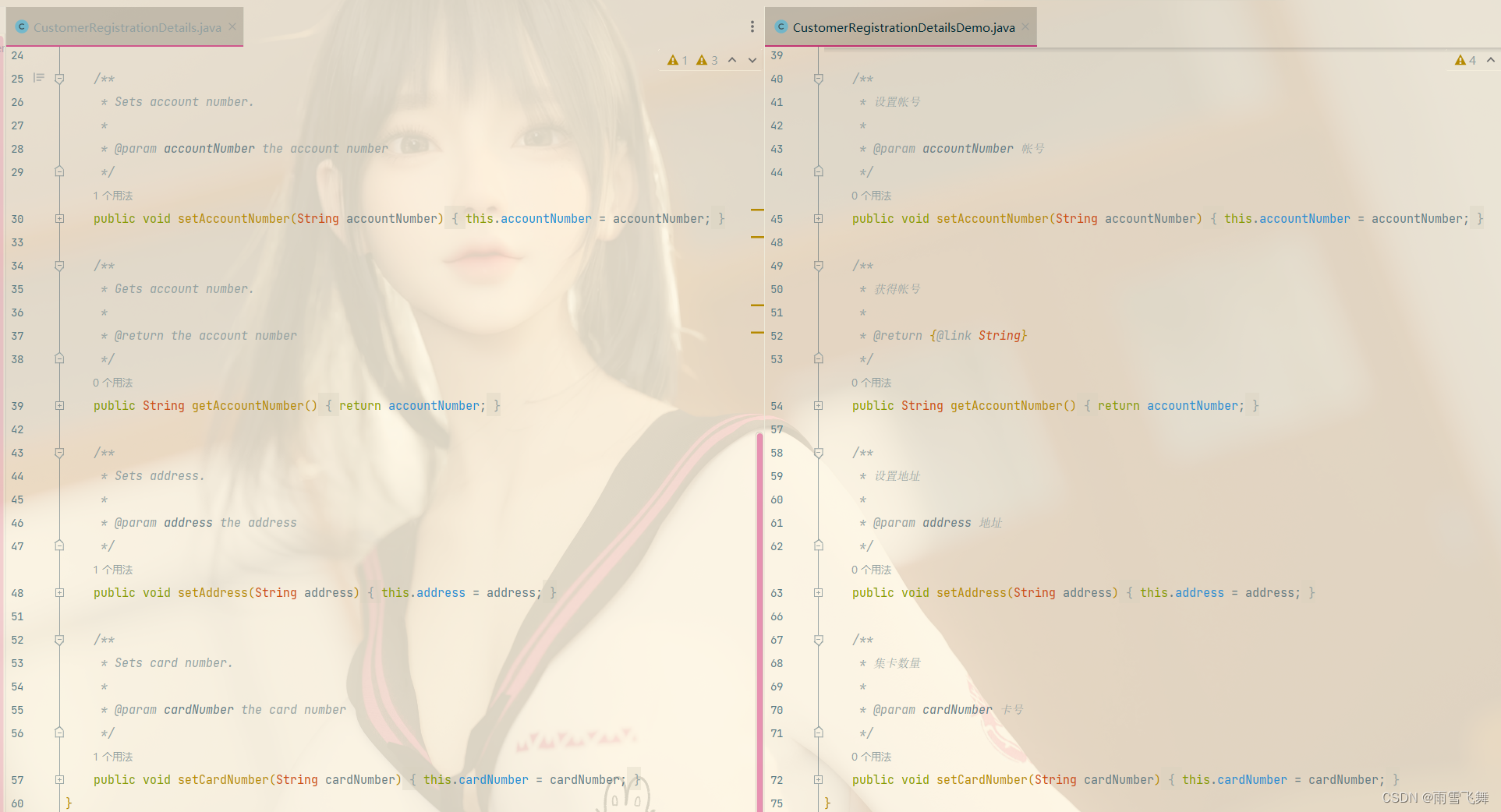
个人觉得Easy JavaDoc更好用一些,注释还是看汉语舒服,当然得看个人习惯以及公司要求。
2.3 RestfulTool
接口测试工具。安装成功后会在右侧有一个“RestfulTool”的选项卡,点击之后会显示出当前项目的所有请求地址,并且支持各种各样的请求类型,类似于PostMan,只不过更加方便:
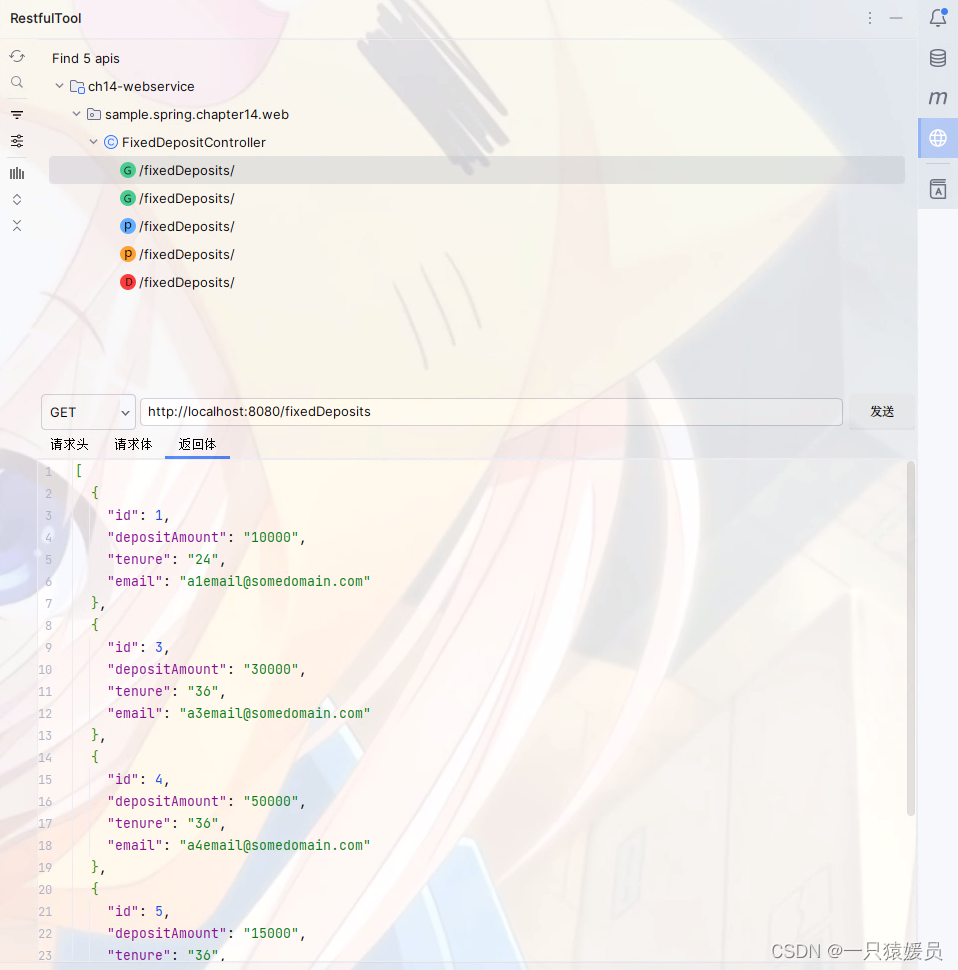
2.4 EasyCode
代码生成器:能够根据数据库表一键生成从domain到mapper到service到serviceImpl到controller的所有代码,所有基本的增删改查操作。
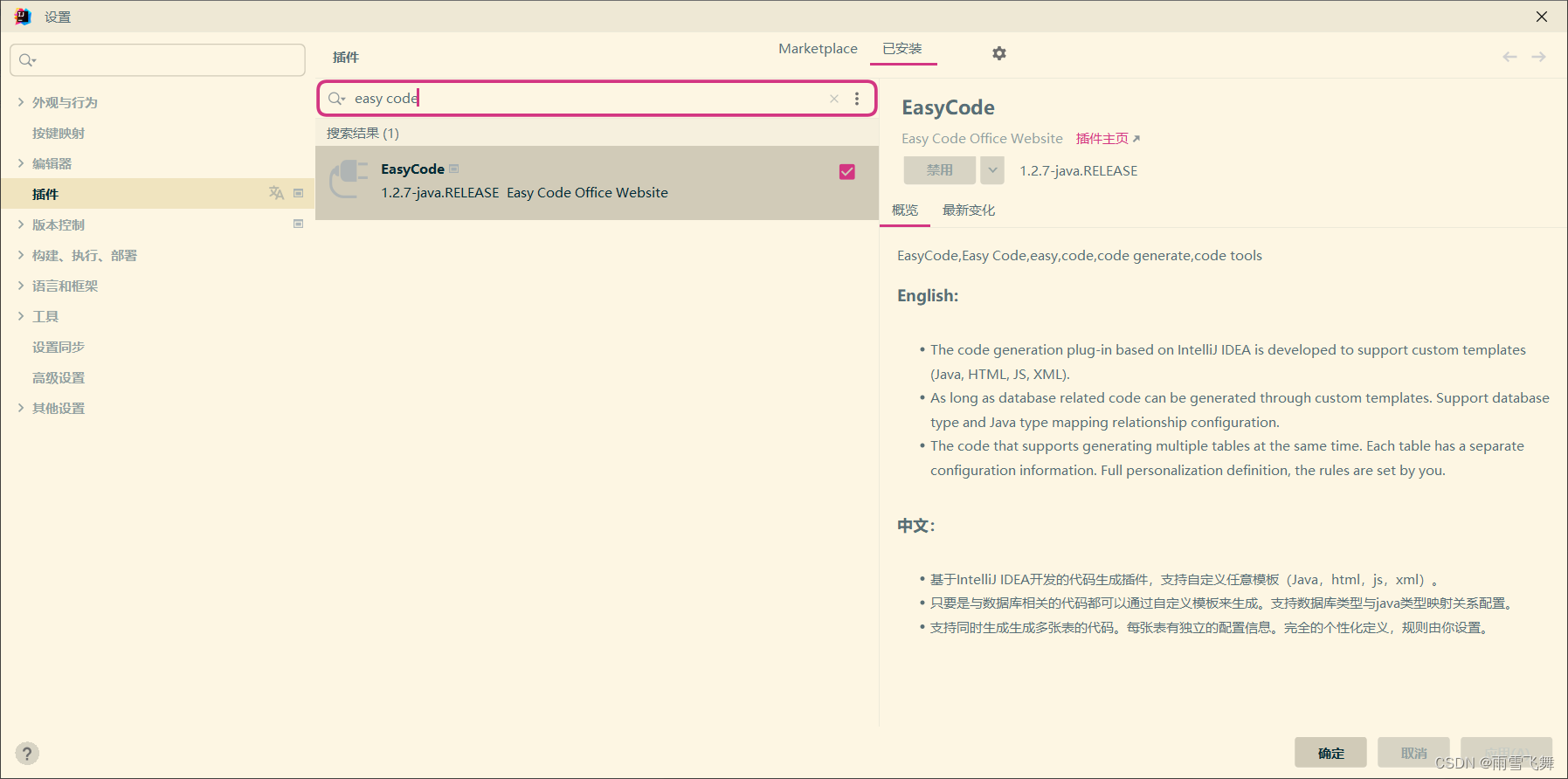
详细使用教程:https://blog.csdn.net/weixin_43982359/article/details/121799836
2.5 MyBatisX & MybatisPlus
MyBatisX 是为 Mybatis 开发的插件,提供了 Mapper 接口和 XML之间的跳转和自动生成模版的功能。
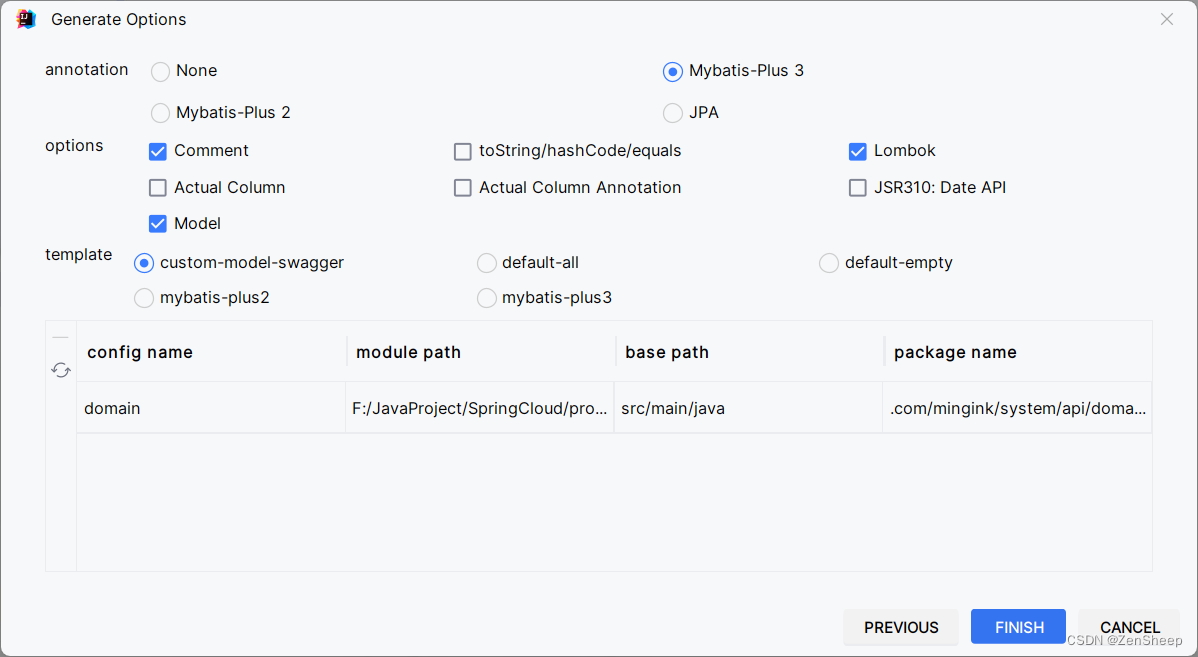
要是经常使用Mybatis Plus版本的我更推荐使用这个MybatisPlus插件,主打一个简洁高效:
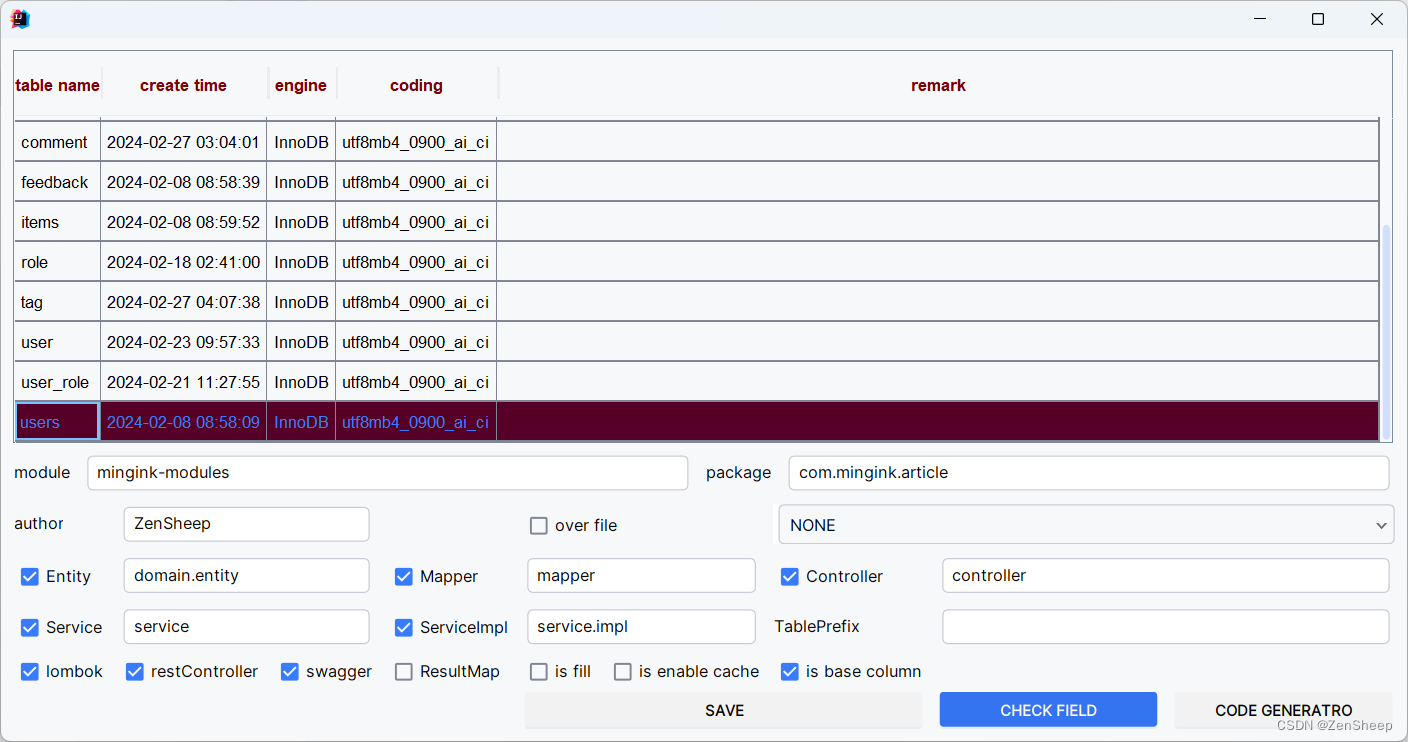
这里选择了user作为实体类来生成代码,结果如下:
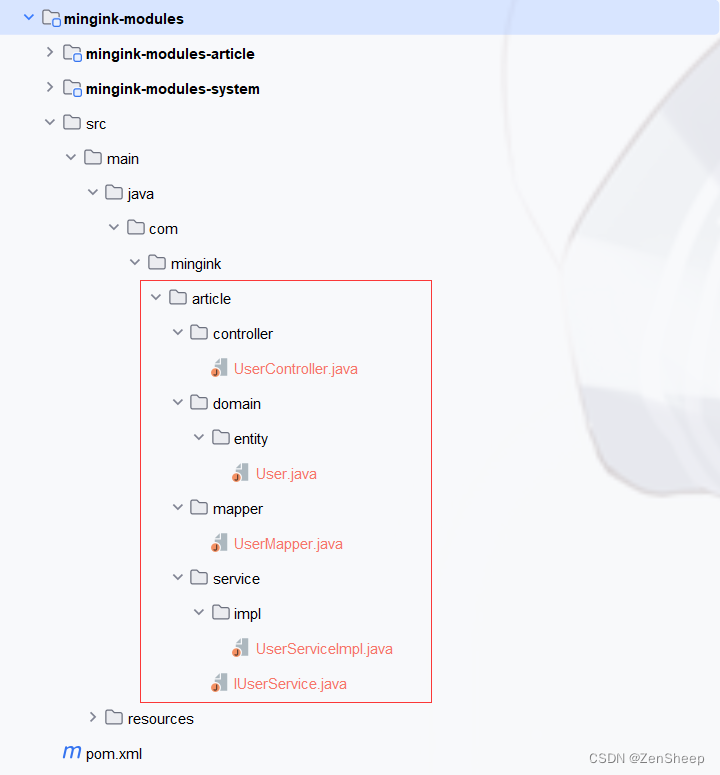
直接一步到位,然后直接复制到对应的项目模块下即可,相关注释也很详细:
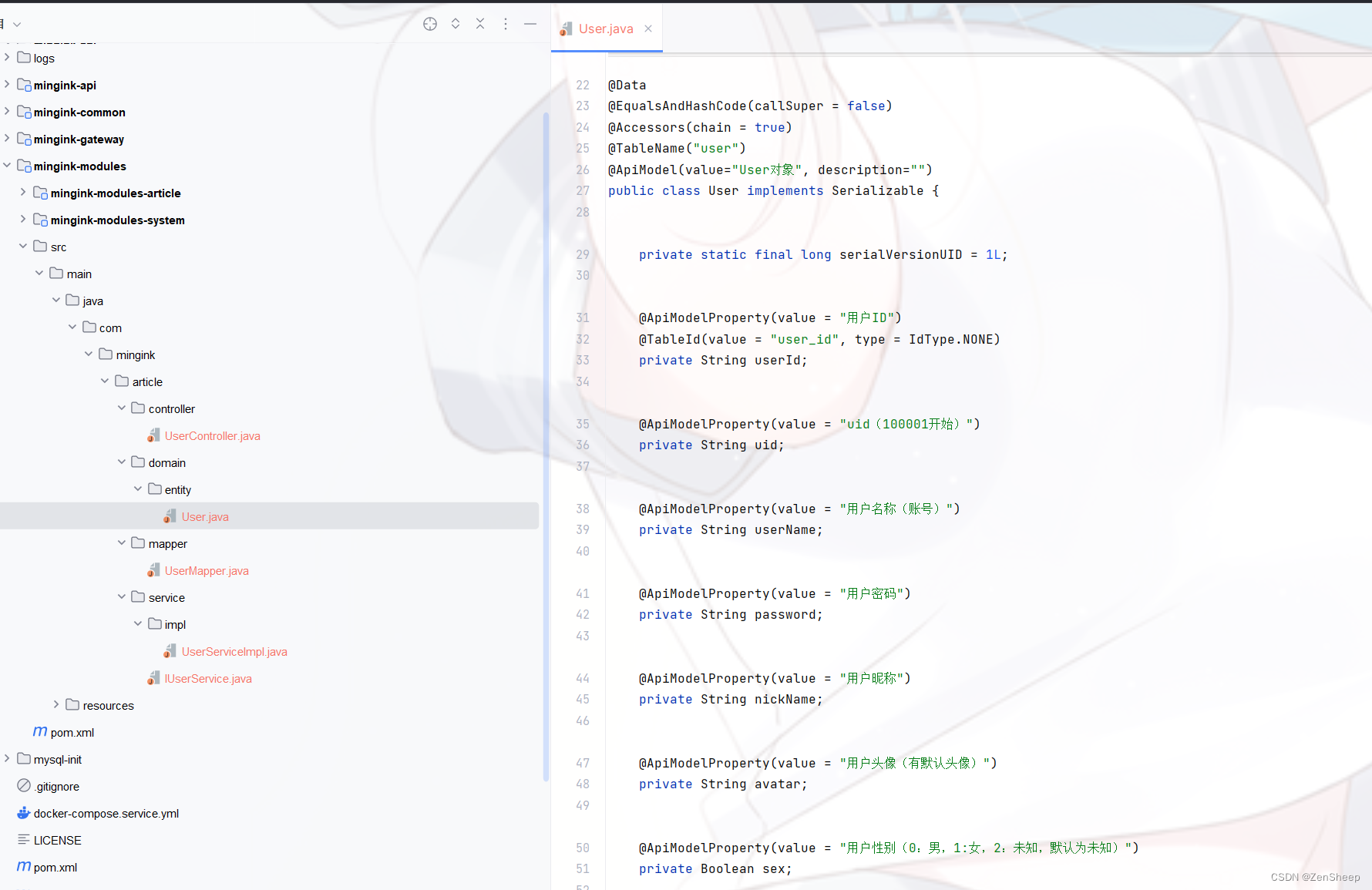
详细使用参考:https://blog.csdn.net/beibei3321/article/details/124978498
2.6 Key Promoter X
一个可以让你慢慢脱离鼠标操作、记住常用快捷键的插件,在IDEA中操作时,他会将对应的快捷键,进行提示。并且右侧会有一个列表,将你近期使用的功能进行展示,对于高频操作我们可以使用快捷键,这样可以提升效率,例如我想打开设置,但是不记得快捷键,通过工具栏一步步打开后,这个插件会提示你设置功能的快捷键为“Ctrl+Alt+S”,用多了久而久之就记下了很多快捷键了。
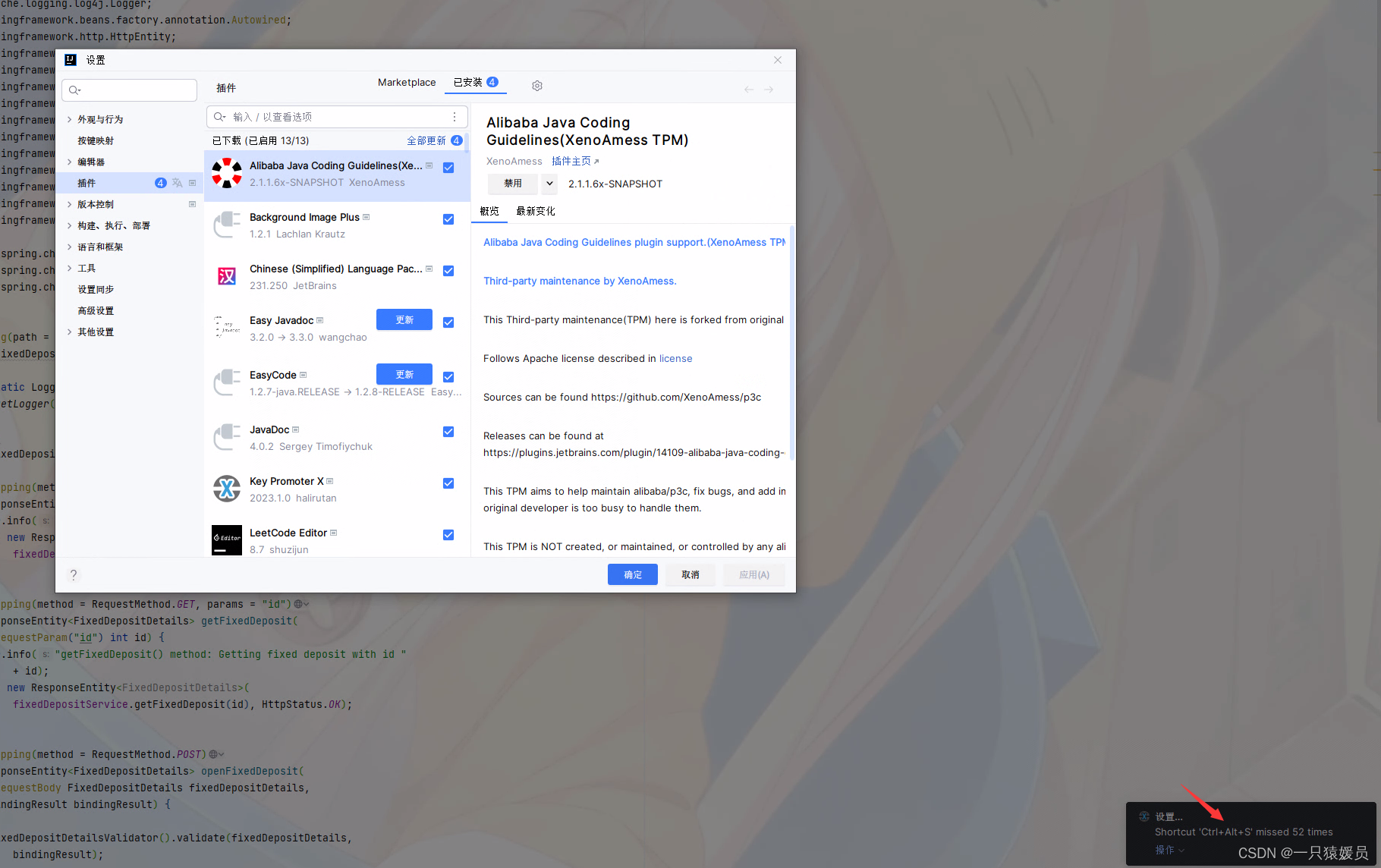
2.7 Maven Helper
安装之后,在pom文件会多出一个Dependency Analyzer选项卡,帮你对Maven管理的各种依赖进行分析
- Chonflicts:显示冲突依赖
- All Dependencies as List:以列表形式显示依赖
- All Dependencies as Tree:一树的形式显示依赖
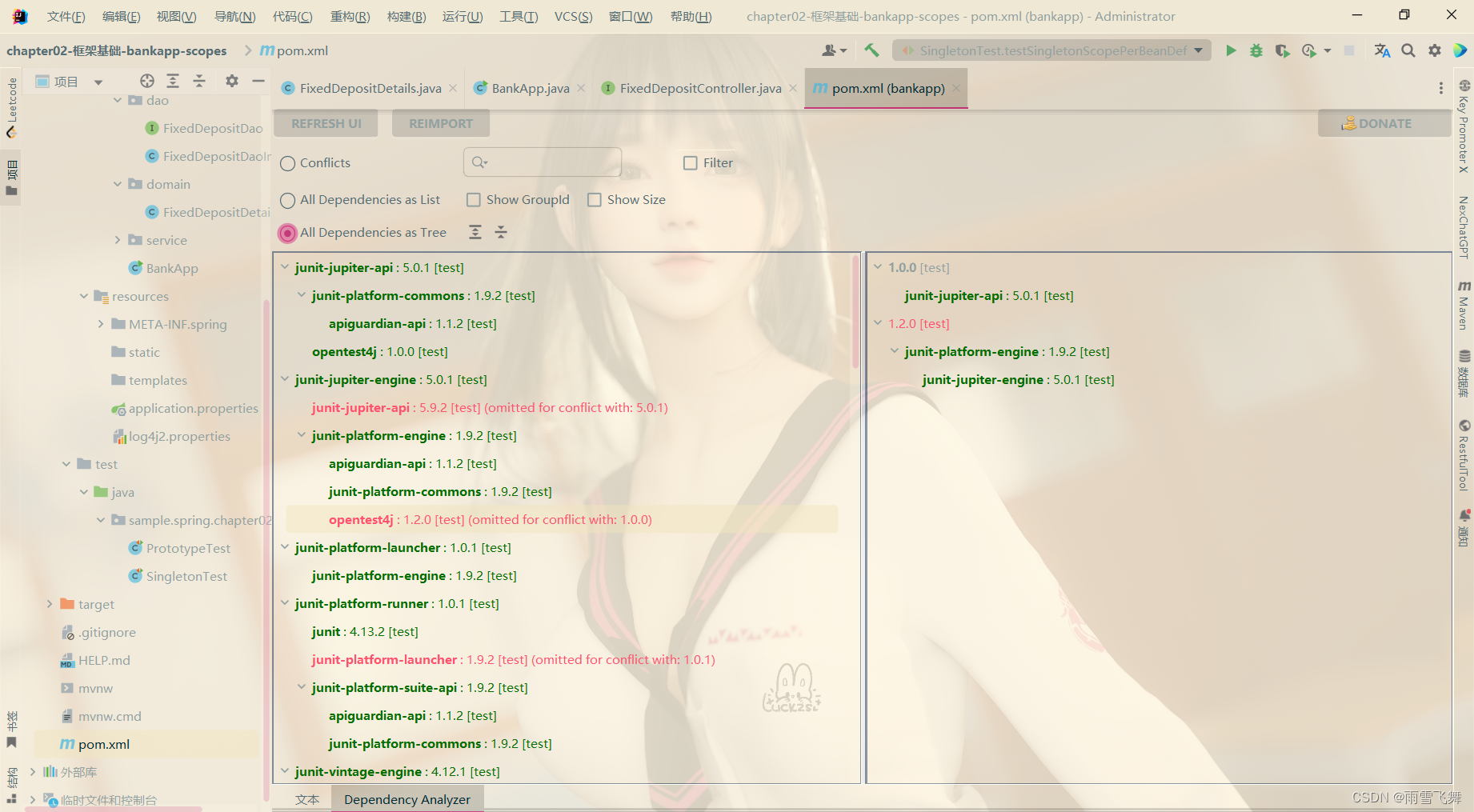
遇到冲突的依赖,可以点击右键跳到源文件或者直接选择Exclude排除这个依赖
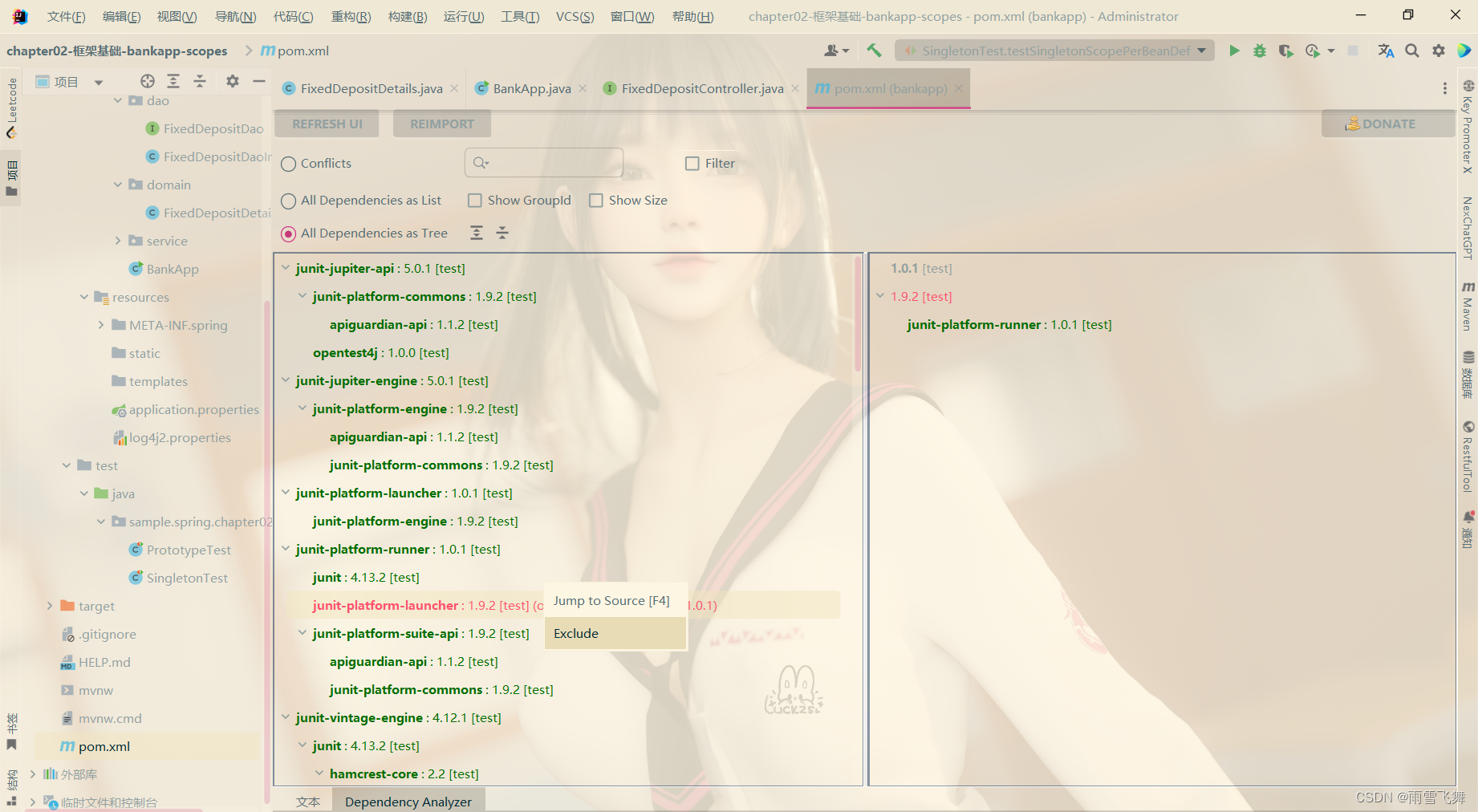
2.8 Translation
顾名思义,一款翻译插件,在你阅读别人代码时遇到不会单词可以直接查看翻译,再也不用在翻译软件APP与Idea来回切换了
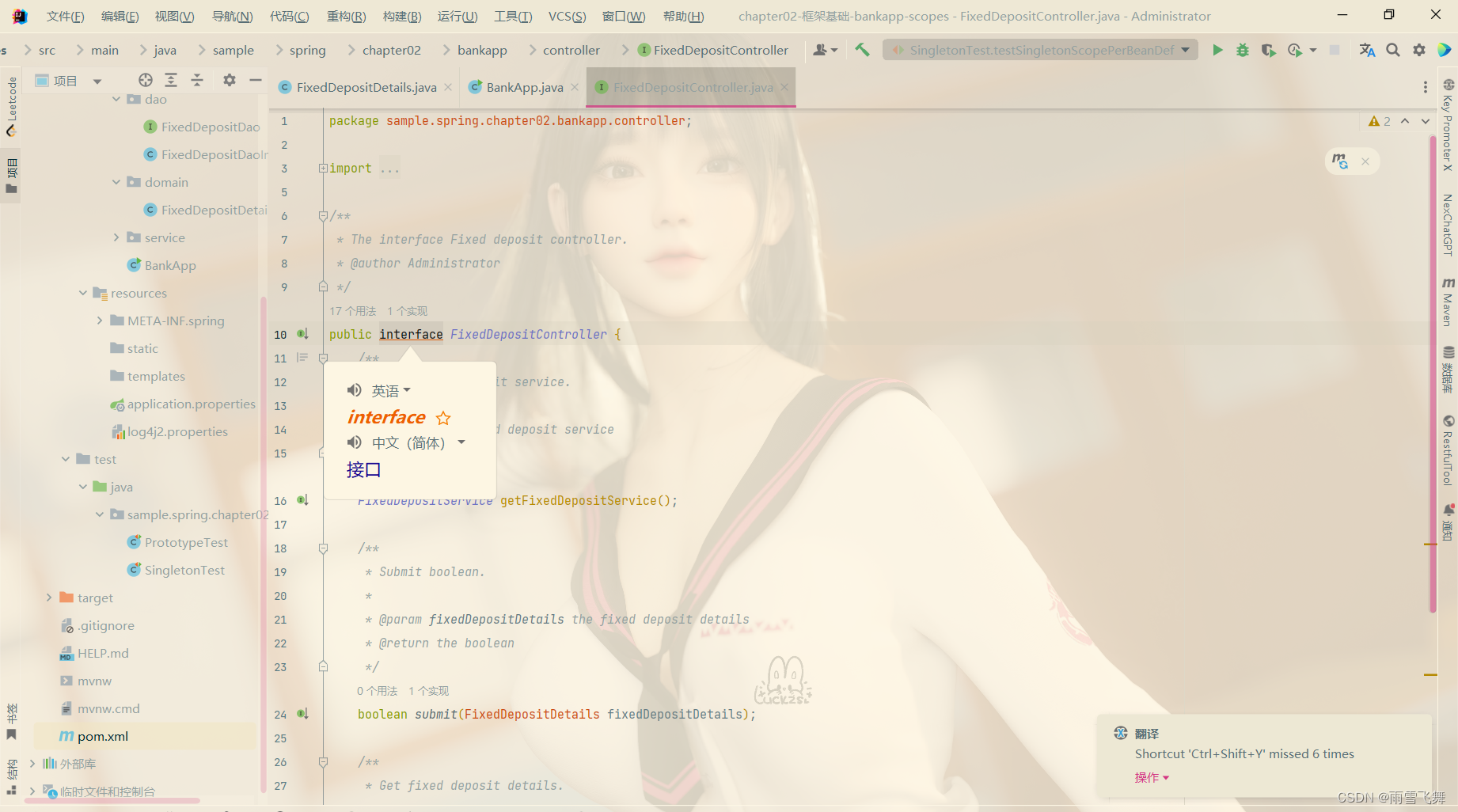
还可以点击☆收藏单词,打开单词本随时记忆:
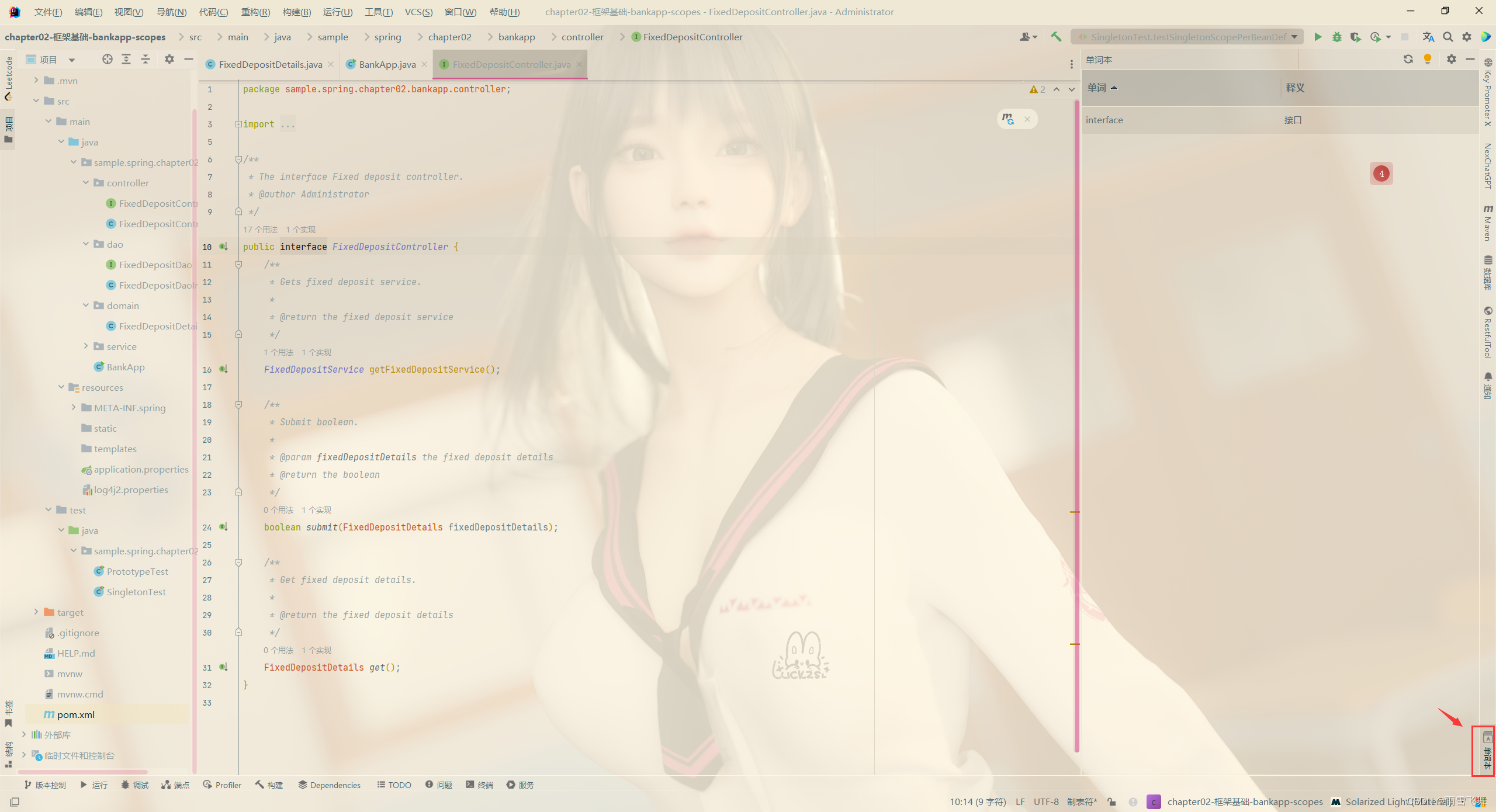
注意,要在右下角选择微软翻译,谷歌的目前不支持了:
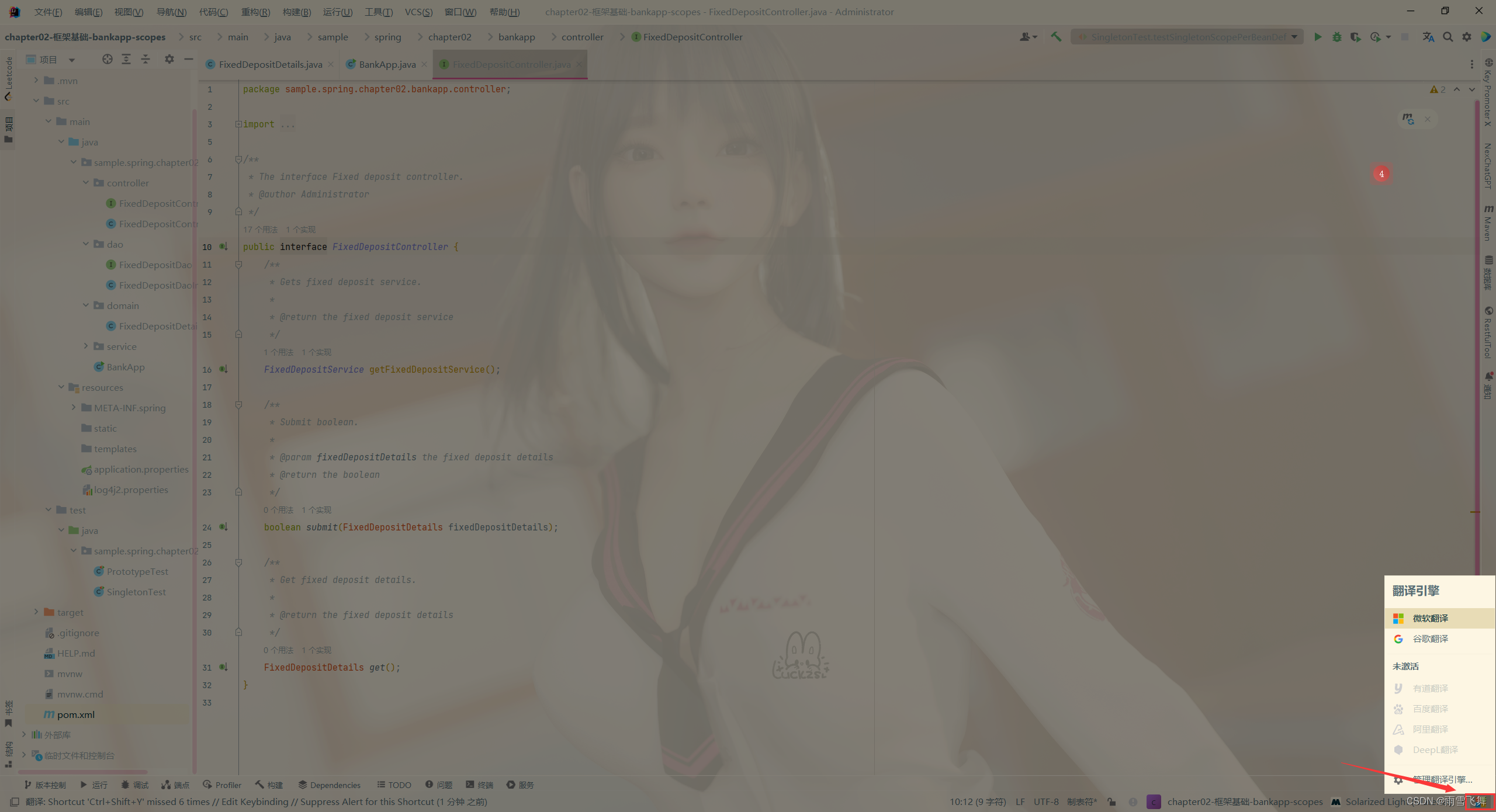
3 好玩的小工具
3.1 LeetCode Editor
上班刷题的摸鱼神器!让你表面写代码,其实在刷题。
保姆级教程专职转自:https://blog.csdn.net/qq_38644378/article/details/113574422
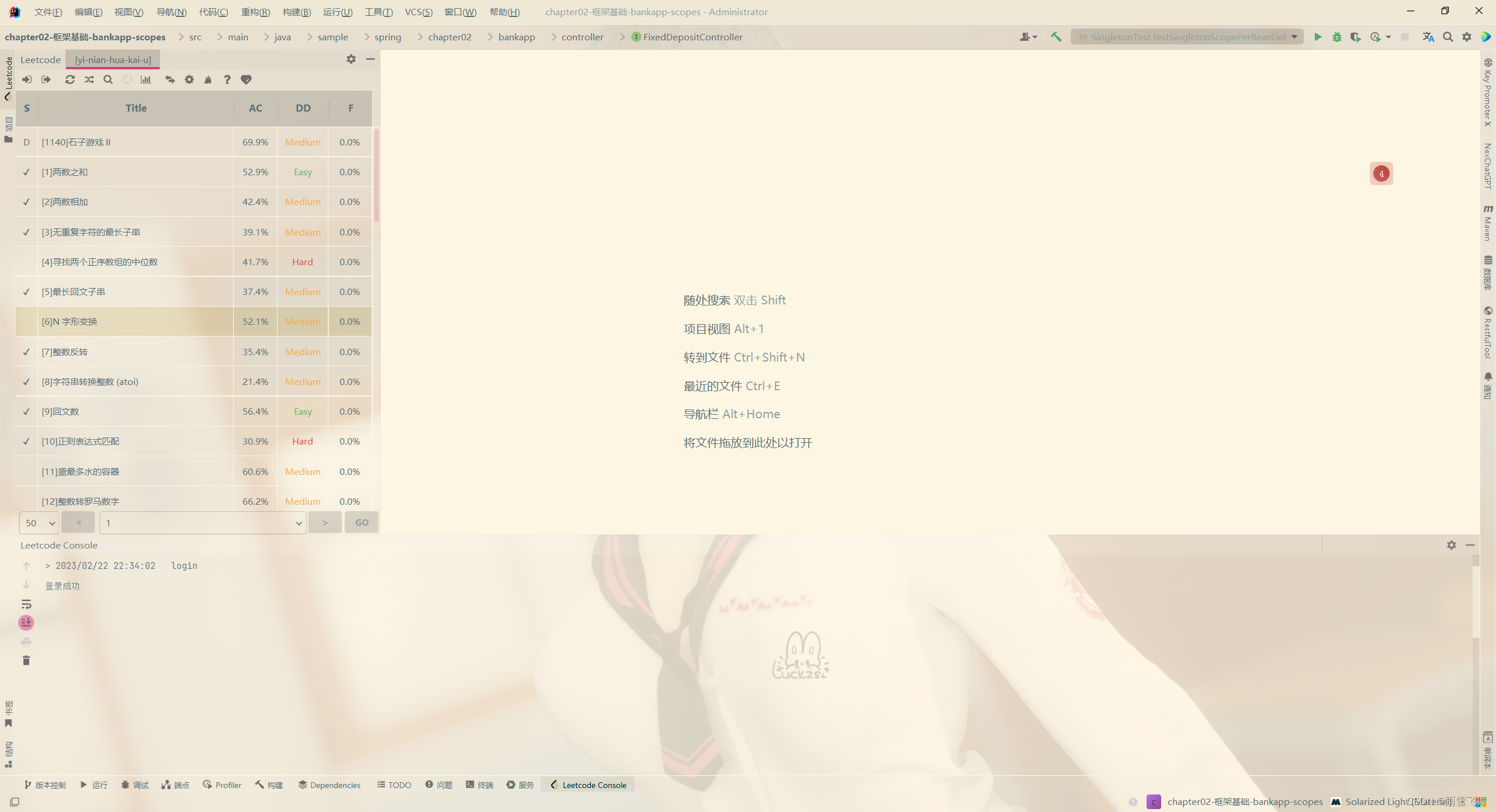
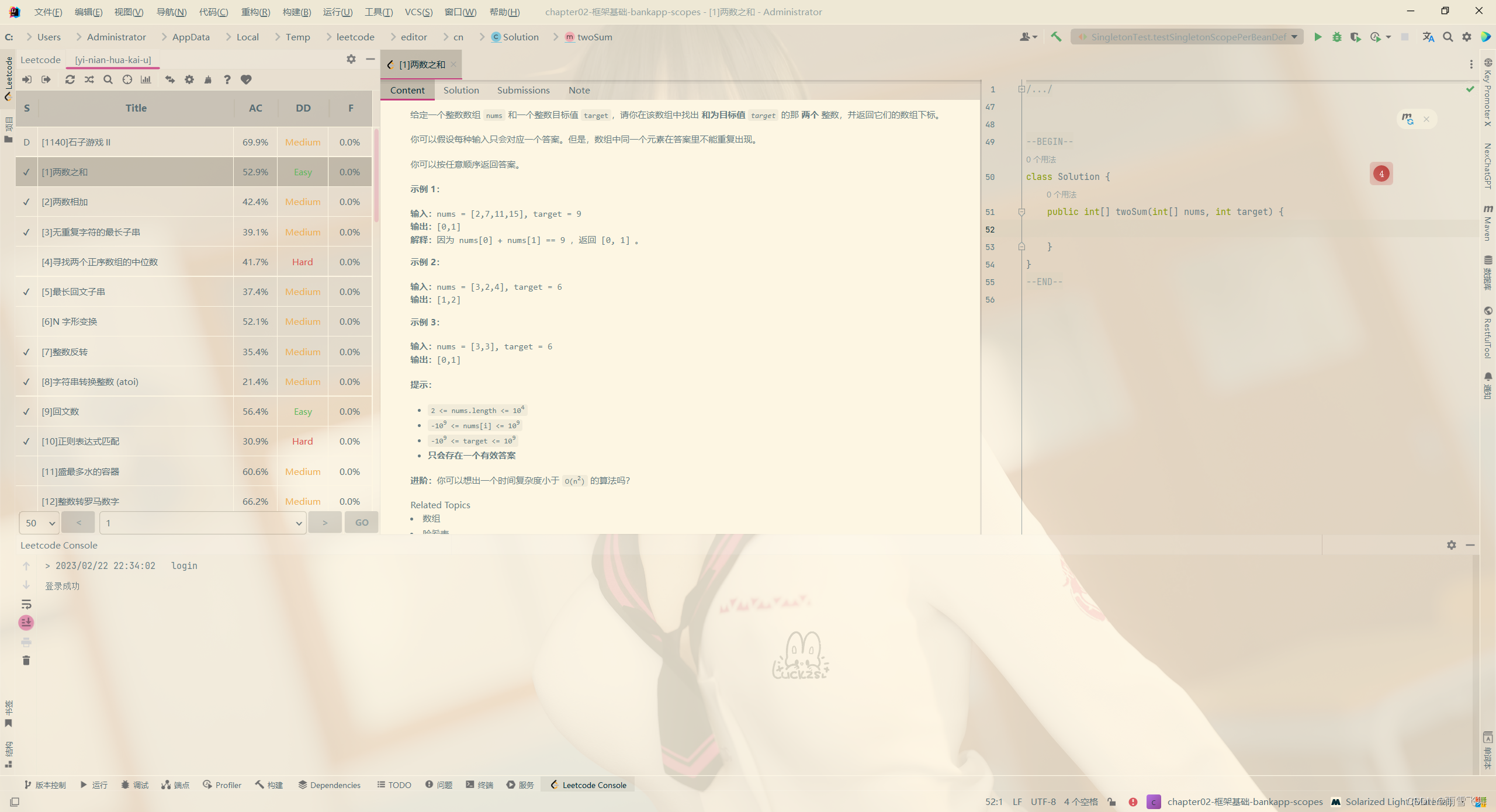
希望整理的这些idea插件对大家有所帮助,欢迎大家在评论区留下你觉得好用的插件,我会在体验后及时更新本文,让更多有需要的小伙伴从中受益。


